Konica minolta MAGICOLOR 5440 DL User Manual [ko]
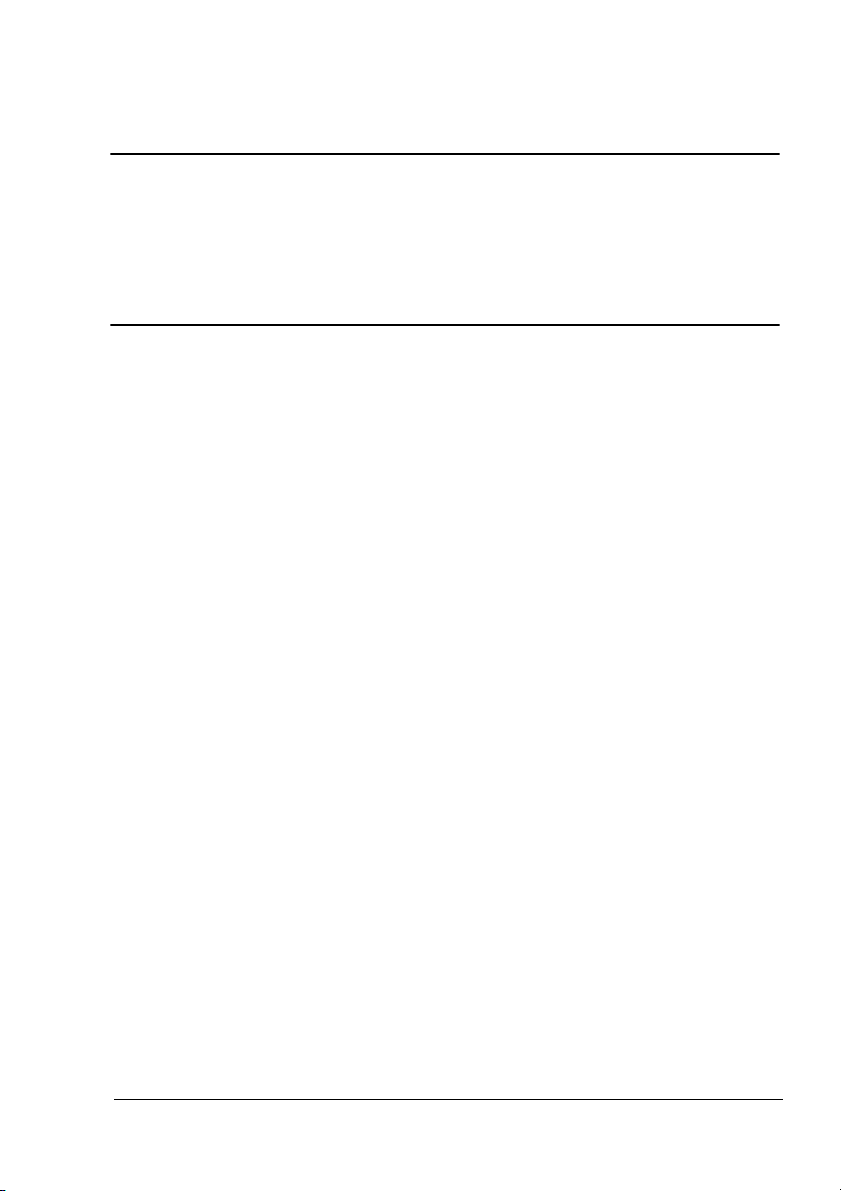
®
magicolor 5440 DL
사용 설명서
4138-7747-03L
1800782-017C
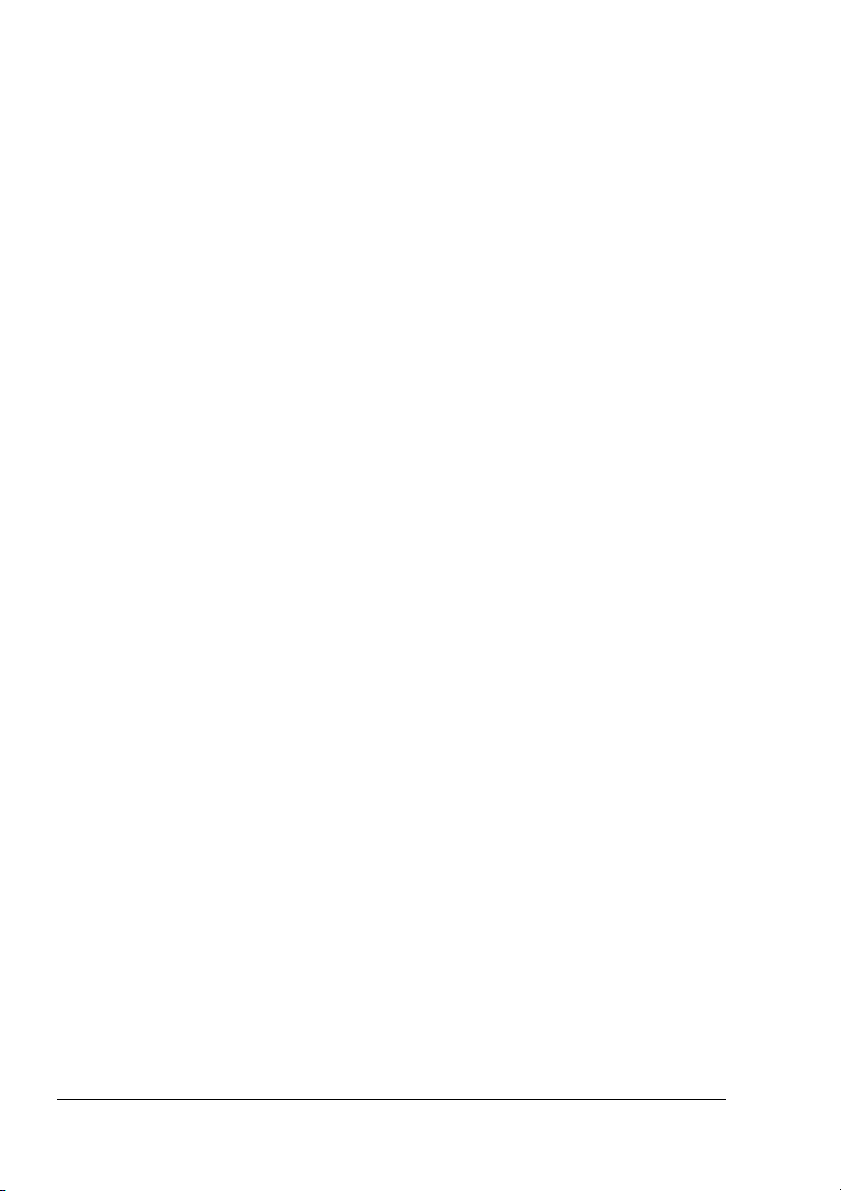
상표
KONICA MINOLTA 및 KONICA MINOLTA 로고는 KONICA MINOLTA HOLDINGS, INC. 의 상표
또는 등록 상표입니다 .
magicolor 는 KONICA MINOLTA PRINTING SOLUTIONS U.S.A., INC. 의 상표 또는 등록 상표
입니다 .
저작권 고지
Copyright © 2004 KONICA MINOLTA BUSINESS TECHNOLOGIES, INC., Marunouchi Center
Building, 1-6-1 Marunouchi, Chiyoda-ku, Tokyo, 100-0005, Japan. All Rights Reserved. 이 문서
는 KONICA MINOLTA BUSINESS TECHNOLOGIES, INC. 의 서면 동의 없이 어떤 매체나 언어
로도 전체 또는 일부를 복사 또는 전송할 수 없습니다 .
주의사항
KONICA MINOLTA BUSINESS TECHNOLOGIES, INC. 는 이 설명서와 여기에서 설명한 장비
를 통지 없이 변경할 수 있는 권한을 보유합니다 . 이 설명서에 부정확한 내용과 누락 내용이 없
도록 많은 노력을 기울였습니다 . 그러나 KONICA MINOLTA BUSINESS TECHNOLOGIES, INC.
는 이 설명서와 관련하여 상업성 및 특정 목적에의 적합성에 대한 묵시적 보증을 제한 없이 포함
하여 어떠한 보증도 하지 않습니다 . KONICA MINOLTA BUSINESS TECHNOLOGIES, INC. 는
이 설명서에 포함된 오류 또는 이 설명서의 제공으로 인해 발생하거나 장비 작동 시 설명서의 사
용 또는 설명서대로 작동 시 장비의 성능과 관련하여 발생하는 부수적 손해 , 특별 손해 , 결과적
손해에 대해 책임을 지지 않습니다 .
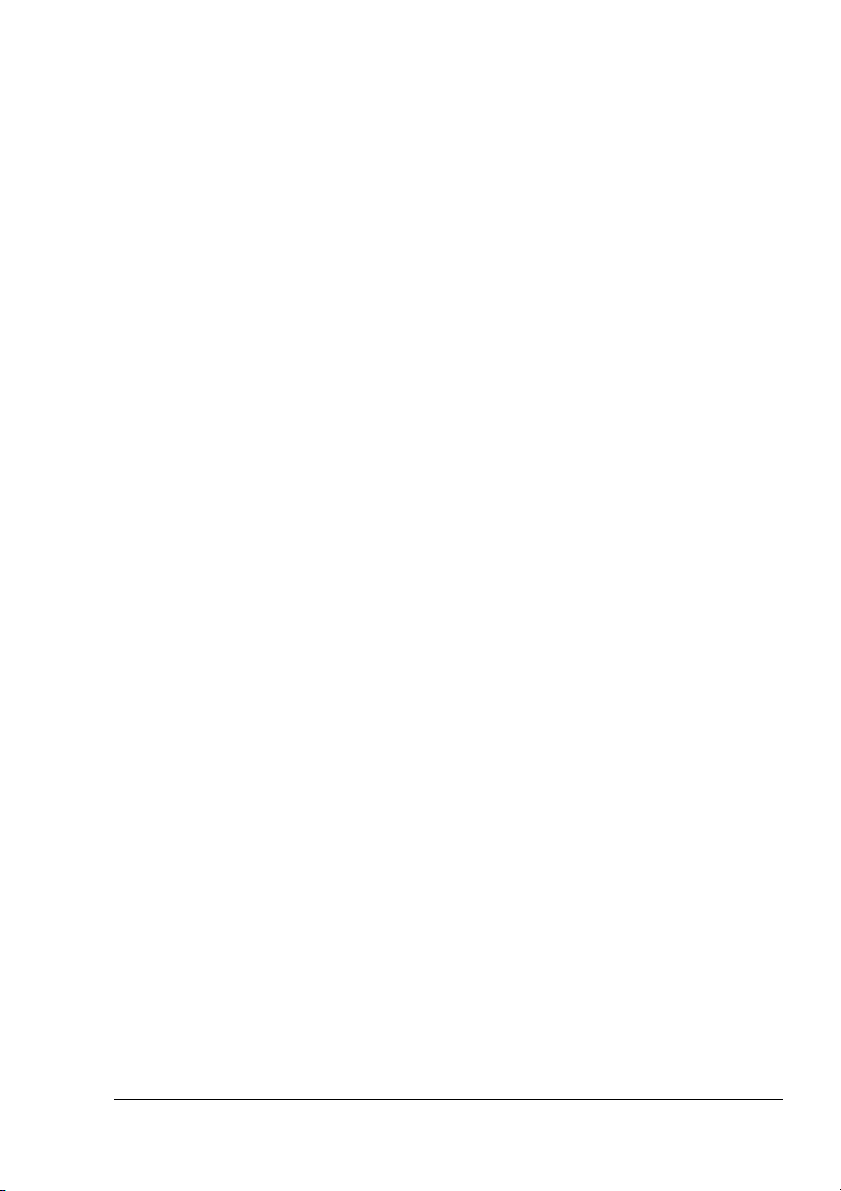
소프트웨어 라이센스 계약
이 패키지에는 Konica Minolta Business Technologies, Inc.(KMBT) 에서 제공하는 다음과 같은
자료가 포함되어 있습니다 : 인쇄 시스템의 일부로 포함된 소프트웨어 , 특수한 형식과 암호화된
양식 (“ 폰트 프로그램 ”) 으로 암호화되어 디지털 방식으로 암호화된 시스템에서 읽을 수 있는
개요 데이터 , 인쇄 소프트웨어 (“ 호스트 소프트웨어 ”) 와 같이 사용하기 위해 컴퓨터 시스템에
서 실행되는 기타 소프트웨어 및 문서화된 관련 설명 자료 (“ 설명서 ”). “ 소프트웨어 ” 라는 용어
는 인쇄 소프트웨어 , 폰트 프로그램 및 / 또는 호스트 소프트웨어를 설명하기 위해 사용되며 , 업
그레이드 , 수정된 버전 , 추가 사항 및 소프트웨어 복사본도 여기에 포함됩니다 .
본 계약의 조건에 따라 사용자에게 소프트웨어 사용권이 허가됩니다 .
KMBT 는 사용자가 다음 조건에 동의할 경우 소프트웨어 및 설명서를 사용할 수 있는 비독점적
인 재라이센스를 부여합니다 .
1. 인쇄 소프트웨어 및 사용이 허가된 출력 장치에 대한 이미지 처리용 부속 폰트 프로그램은
사용자의 내부 업무용으로만 사용할 수 있습니다 .
2. 1 조에서 기술한 폰트 프로그램용 라이센스 외에 Roman 폰트 프로그램을 사용하여 내부
비즈니스 용도로만 디스플레이 장치나 모니터에 문자 , 숫자 , 기호의 중량 , 스타일 및 버전
(“ 서체 ”) 을 재생할 수 있습니다 .
3. 백업 사본을 다른 컴퓨터에 설치 , 사용하지 않을 경우 호스트 소프트웨어의 백업 사본을 한
부 작성할 수 있습니다 . 상기 제한사항에도 불구하고 인쇄 소프트웨어를 실행하는 하나 이
상의 인쇄 시스템에 사용하기 위해 여러 컴퓨터에 호스트 소프트웨어를 설치할 수 있습니다 .
4. 양수인에게 소프트웨어 및 문서의 모든 사본을 양도하고 양수인이 본 계약의 모든 조건을 준
수하기로 동의한 경우 본 소프트웨어 및 문서에 대한 정식 사용자의 모든 권한을 정식 사용
자의 양수인 (“ 양수인 ”) 에게 양도할 수 있습니다 .
5. 소프트웨어 및 설명서를 수정 , 변경 , 번역하지 않을 것을 동의합니다 .
6. 소프트웨어를 변경 , 디스어셈블 , 암호 해독 , 역설계 또는 디컴파일하지 않을 것을 동의합
니다 .
7. 소프트웨어 및 설명서에 대한 권한과 소유권과 모든 복제에 대한 권한과 소유권은 KMBT 에
있습니다 .
8. 상표는 상표 소유자의 이름에 대한 식별과 함께 상표 관행에 따라 사용합니다 . 상표는 소프
트웨어로 만든 인쇄 결과물을 확인하는데만 사용할 수 있습니다 . 이러한 상표의 사용 허용
이 해당 상표의 소유권의 제공을 의미하는 것이 아닙니다 .
9. 상기에서 기술한 모든 소프트웨어 및 설명서의 영구 양도인의 경우는 제외하고 , 정식 사용
자가 사용하지 않는 소프트웨어나 미사용 매체에 포함된 소프트웨어의 복사본이나 버전을
임대 , 재라이센스 , 대여 또는 양도할 수 없습니다 .
10. 어떤 경우에도 KMBT 나 해당 사용 허가자는 수익 또는 금전적 손실을 포함하여 결과적 손해 ,
부수적 손해 , 간접 손해 , 징벌적 손해 , 특별 손해에 대해 책임을 지지 아니하며 , 제 3 자의
손해 배상에 대해 이와 같은 손해의 가능성이나 클레임에 대해 통지를 받은 경우에도 마찬가
지입니다 . KMBT 나 해당 사용 허가자는 상업성 , 특수 목적에의 적합성 , 제 3 자의 권한에
대한 준법성 등을 포함한 소프트웨어에 관련된 모든 명시적 또는 묵시적인 보증을 포기합니
다 . 일부 국가와 주에서는 간접적 손해 , 결과적 손해 , 특별 손해에 대한 책임 배제나 제한을
허용하지 않으므로 상기의 책임제한 규정이 적용되지 않을 수 있습니다 .
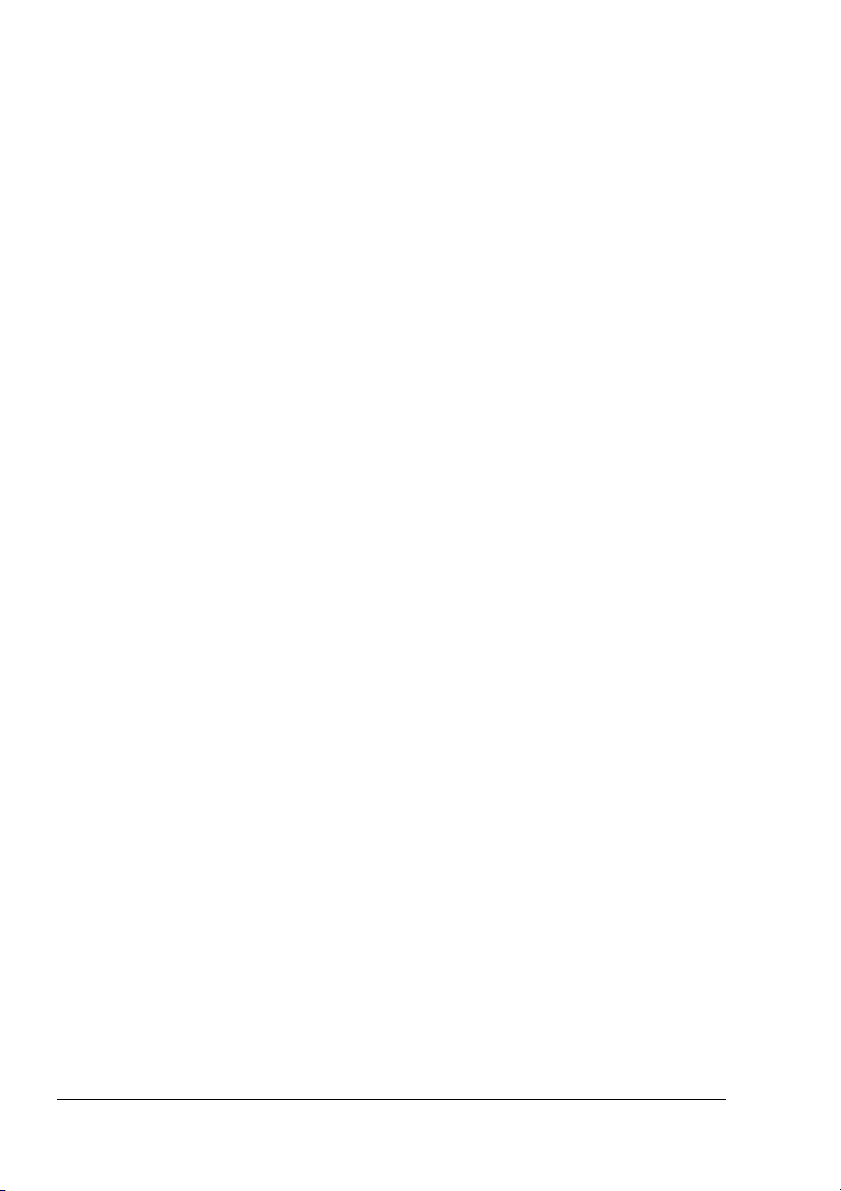
11. 정부 사용자에 대한 고지사항 : 본 소프트웨어는 “ 상용 품목 ” 으로 이 용어는 48 C.F.R.2.101
에 정의되어 있습니다 . 본 소프트웨어는 “ 상용 컴퓨터 소프트웨어 ” 및 “ 상용 컴퓨터 소프트
웨어 설명서 ” 로 구성되는데 , 이 용어는 48 C.F.R. 12.212 에서 사용되는 용어와 동일한 의
미를 가집니다 . 48 C.F.R. 12.212 및 48 C.F.R. 227.7202-1 ~ 227.7202-4 에 따라 모든 미정
부 사용자는 여기에 기술된 권한만을 가진 소프트웨어를 구입합니다 .
12. 수출 제한 국가에 관한 법률이나 규정을 위반하여 소프트웨어를 수출하지 않을 것을 동의합
니다 .
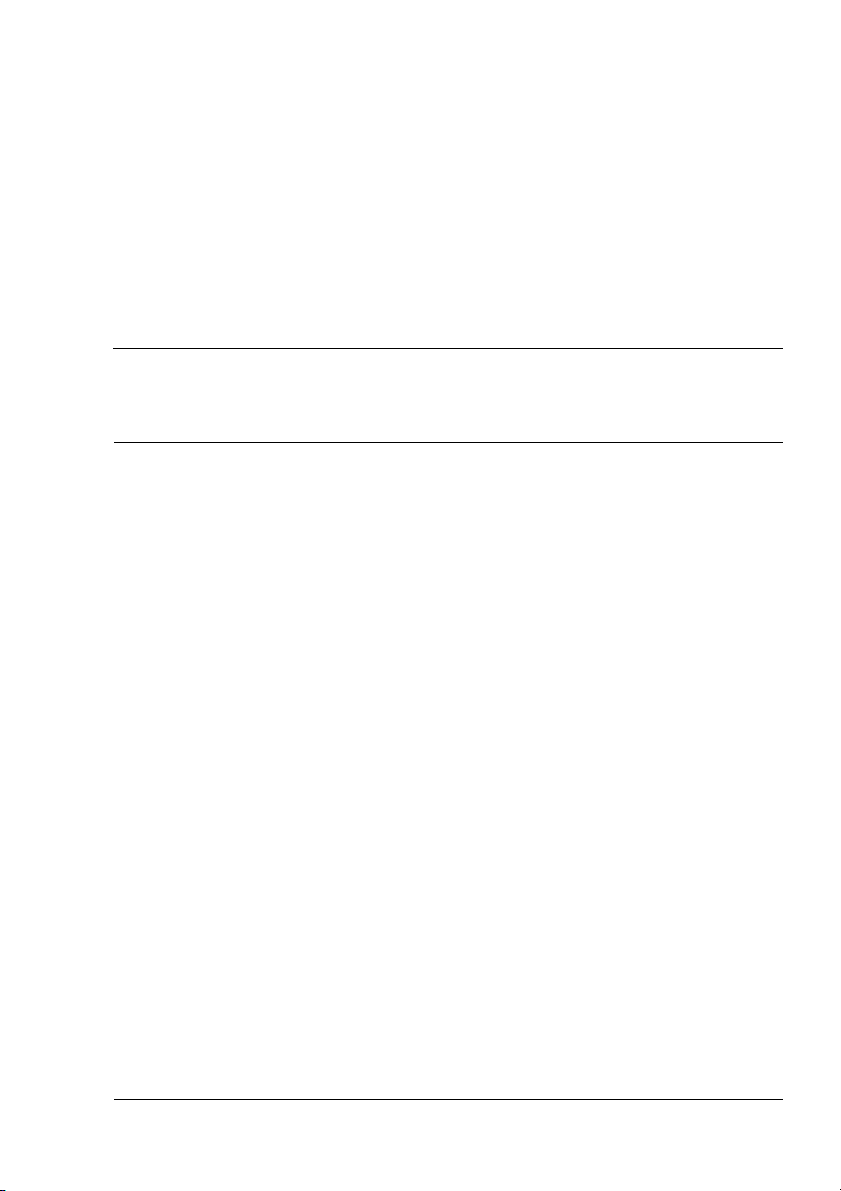
차례
1 소개 .....................................................................................................................1
프린터 익히기 2
필요한 공간 2
프린터 부품 3
전면 보기 3
후면 보기 4
부속품 4
전면 보기 ( 옵션 장착 ) 4
2 소프트웨어 설치 .................................................................................................. 5
Utilities and Documentation( 유틸리티 및 문서 ) CD-ROM 6
드라이버 6
유틸리티 6
시스템 요구사항 7
드라이버 옵션 / 기본값 선택 (Windows 의 경우 ) 8
프린터 드라이버 제거 (Windows 의 경우 ) 9
프린터 드라이버 설정 표시 (Windows 의 경우 ) 9
Windows XP/Server 2003 9
Windows 2000/ME/98SE/NT 4.0 10
차례
i
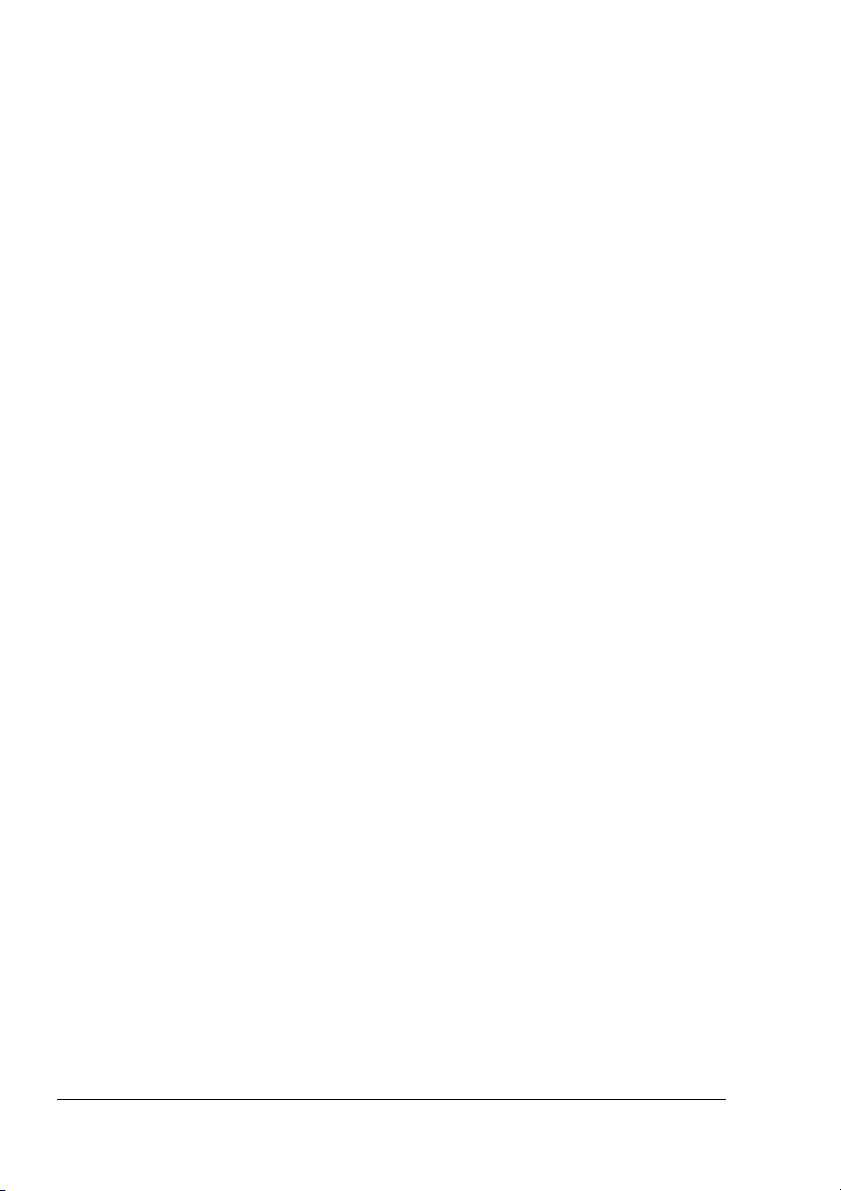
프린터 드라이버 사용 10
공통 단추 10
확인 10
취소 10
적용 10
도움말 10
간편한 세트 11
페이지 레이아웃 11
프린터 그림 11
설정 탭 11
용지 탭 11
품질 탭 12
장치 옵션 설정 탭 12
3 Windows 상태 디스플레이 및 프린터 상태 모니터 센터 ...................................13
상태 디스플레이 사용 14
소개 14
상태 디스플레이 열기 및 소모품 상태 표시 14
상태 디스플레이 창 크기 변경 14
상태 디스플레이 사용 14
상태 디스플레이 경고 인식 15
상태 디스플레이 경고에서 복구 15
상태 디스플레이 닫기 15
프린터 상태 모니터 센터 작업 16
소개 16
시스템 요구사항 16
프린터 상태 모니터 센터 열기 및 소모품 상태 표시 16
프린터 상태 모니터 센터 사용 17
프린터 상태 모니터 센터 경보 인식 18
프린터 상태 모니터 센터 닫기 18
4 프린터 제어판 및 구성 메뉴 ...............................................................................19
제어판 정보 20
제어판 표시기와 키 20
토너 소모품 표시기 22
구성 메뉴 개요 22
구성 메뉴 23
Special Pages( 특수 페이지 ) 메뉴 26
Language( 언어 ) 메뉴 26
Engine( 엔진 ) 메뉴 27
Network Menu( 네트워크 메뉴 ) 30
Consumable Usage( 소모품 사용 ) 메뉴 32
Direct Print( 직접 인쇄 ) 메뉴 33
차례ii
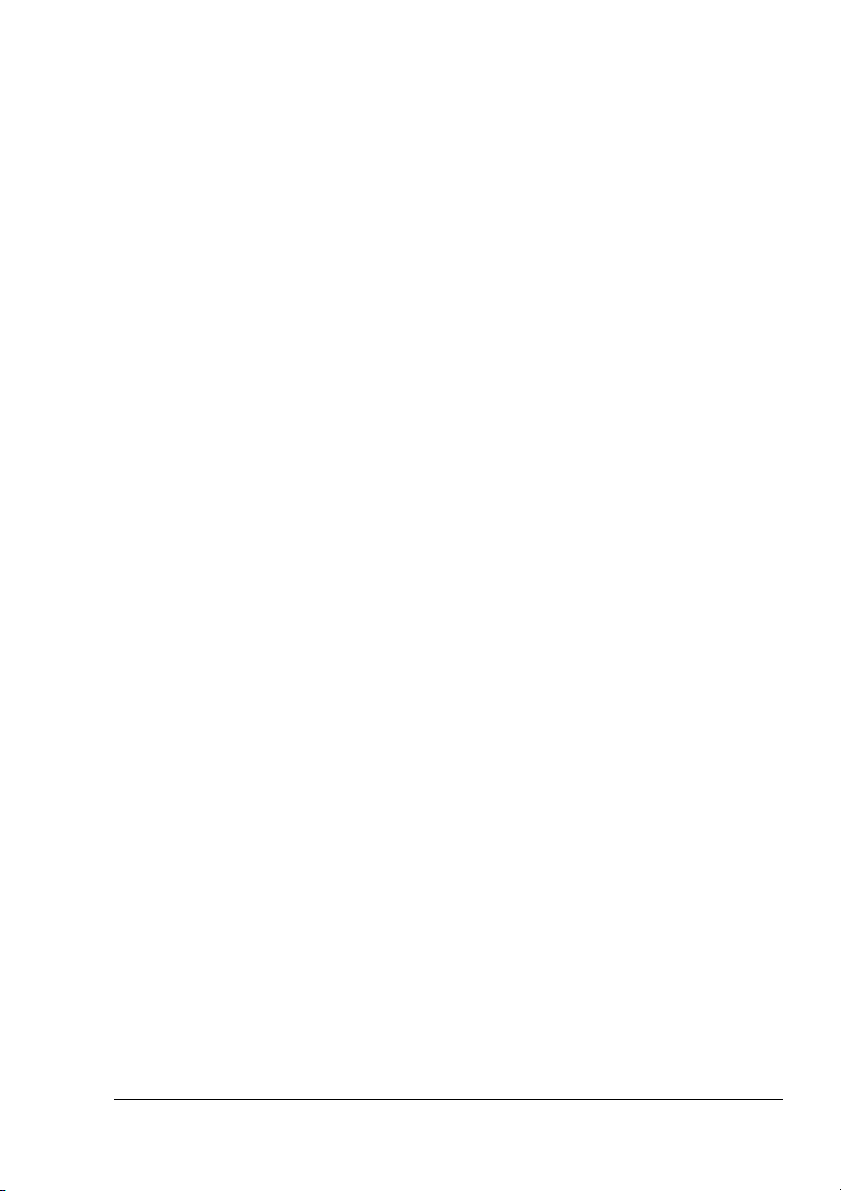
5 직접 인쇄 ........................................................................................................... 35
직접 인쇄 36
디지털 카메라에서 직접 인쇄 36
6 용지 사용 ........................................................................................................... 39
용지 사양 40
용지 유형 41
일반 용지 ( 재활용 용지 ) 41
두꺼운 용지 42
봉투 43
레이블 44
Letterhead 45
우편 엽서 45
투명 용지 46
광택지 47
보장된 이미지 가능 ( 인쇄 가능 ) 영역이란 ? 48
이미지 가능 영역 — 봉투 48
페이지 여백 48
용지 적재 49
트레이 1 49
일반 용지 적재 49
트레이 2/3( 옵션 하단 공급 장치 유닛 ) 52
일반 용지 적재 52
수동 공급 트레이 55
일반 용지 적재 55
기타 용지 57
봉투 적재 57
레이블 용지 / 엽서 / 두꺼운 용지 / 광택지 / 투명 용지 적재 61
양면 인쇄 63
출력 트레이 64
용지 보관 65
7 소모품 교체 ....................................................................................................... 67
소모품 교체 68
토너 카트리지 정보 68
토너 카트리지 교체 71
폐기 토너병 교체 77
전송 롤러 교체 79
전송 롤러 교체 80
오존 필터 교체 83
전송 벨트 유닛 교체 84
차례
iii
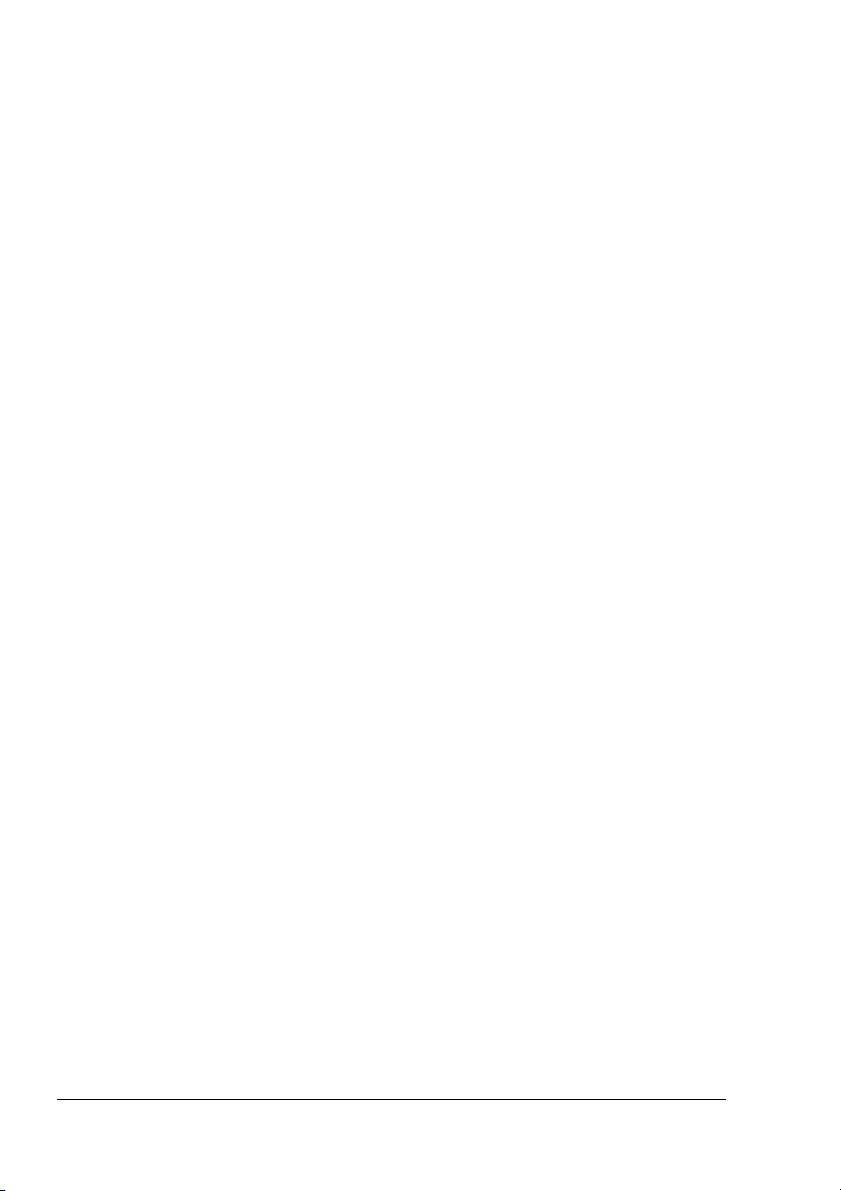
8 프린터 유지보수 ................................................................................................91
프린터 유지보수 92
프린터 청소 94
외부 94
미디어 롤러 95
용지 공급 롤러 청소 ( 모든 트레이 ) 95
양면 인쇄 옵션 공급 롤러 청소 96
트레이 2 및 3 의 용지 전송 롤러 청소 97
레이저 렌즈 청소 98
9 문제 해결 ...........................................................................................................99
소개 100
구성 페이지 인쇄 100
잘못된 용지 공급 방지 101
용지 경로 이해 102
잘못된 용지 공급 제거 103
잘못된 용지 공급 메시지 및 제거 절차 104
트레이 1 에서 잘못된 용지 공급 제거 104
트레이 2/3 에서 잘못 공급된 용지 제거 108
양면 인쇄 옵션에서 잘못 공급된 용지 제거 110
퓨저 유닛에서 잘못 공급된 용지 제거 111
수동 공급 트레이와 전송 롤러에서 잘못 공급된 용지 제거 114
잘못된 용지 공급 문제 해결 117
기타 문제 해결 120
인쇄 품질 문제 해결 124
상태 , 오류 , 서비스 메시지 130
표준 상태 메시지 130
오류 메시지 ( 경고 ) 131
오류 메시지 ( 운영자 호출 ) 133
서비스 메시지 137
10 부속품 설치 .....................................................................................................139
소개 140
정전기 방지 140
DIMM(Dual In-Line Memory Module) 141
DIMM 설치 141
양면 인쇄 옵션 144
양면 인쇄 옵션 설치 144
하단 공급 장치 유닛 147
키트 내용 147
하단 공급 장치 유닛 설치 148
차례iv
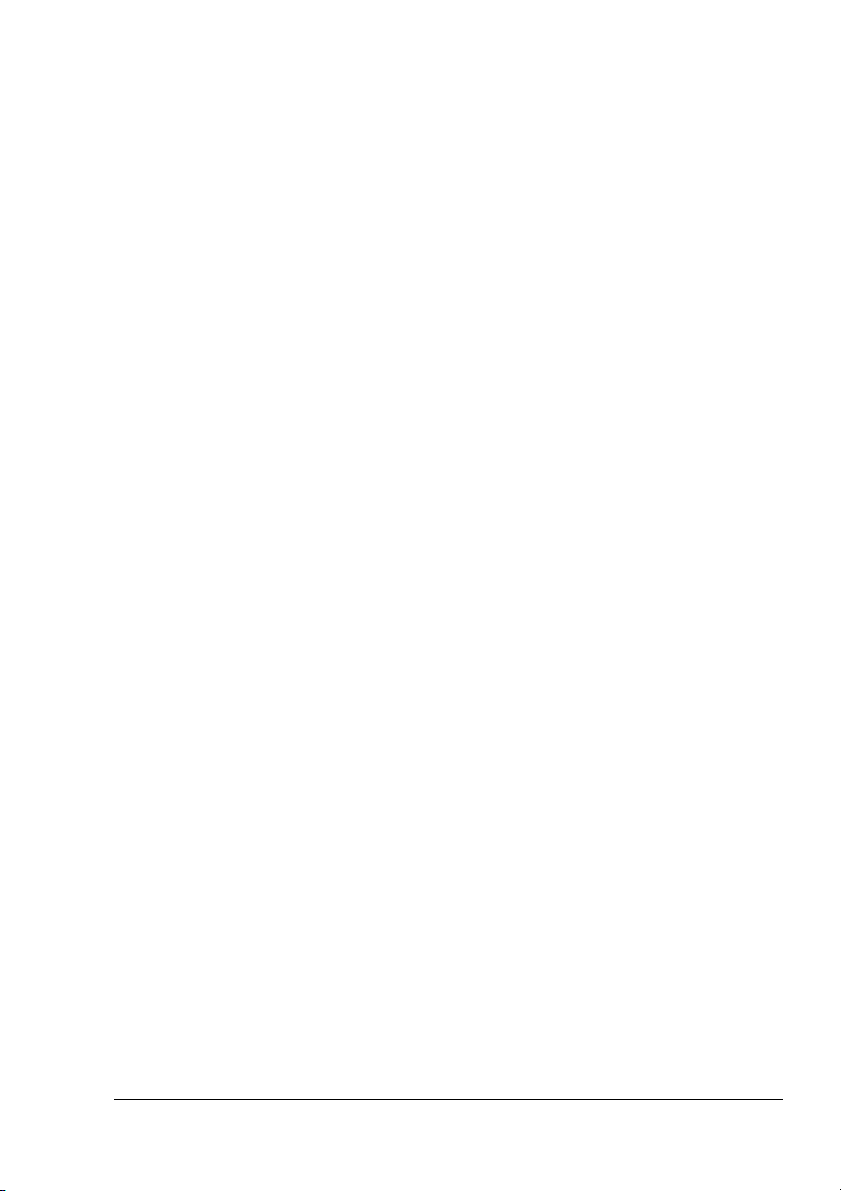
A 부록 ................................................................................................................. 153
안전 사양 154
기술 사양 155
프린터 155
소모품 예상 수명 도표 158
환경 보호를 위한 당사의 노력 159
ENERGY STAR 제품이란 ? 159
차례
v
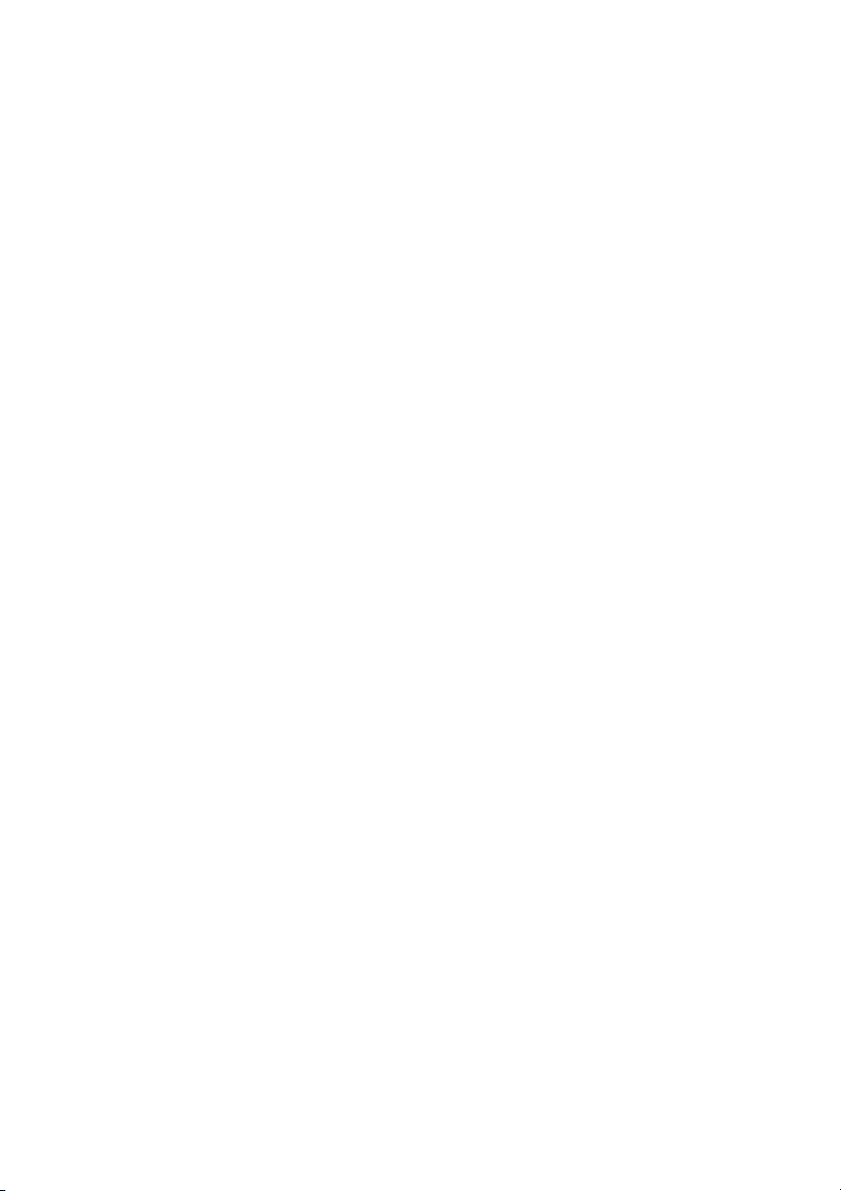
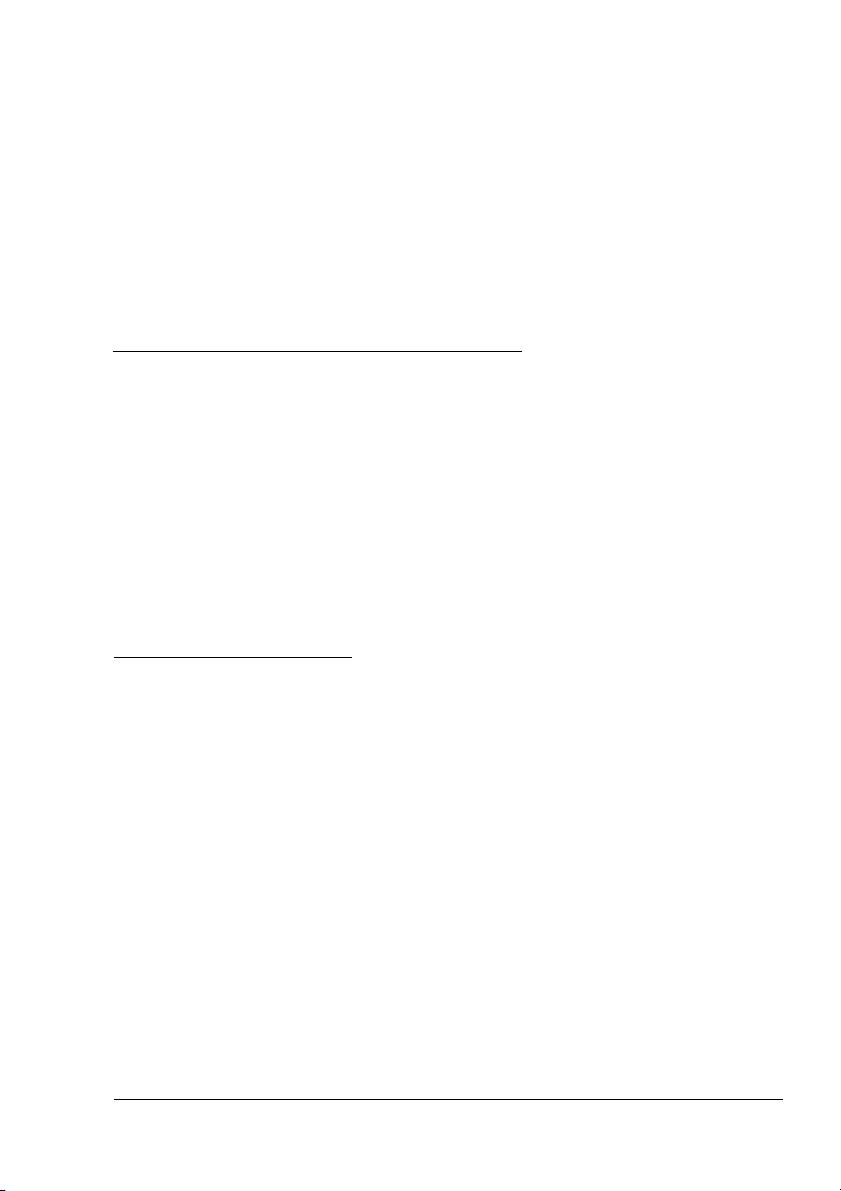
소개
1
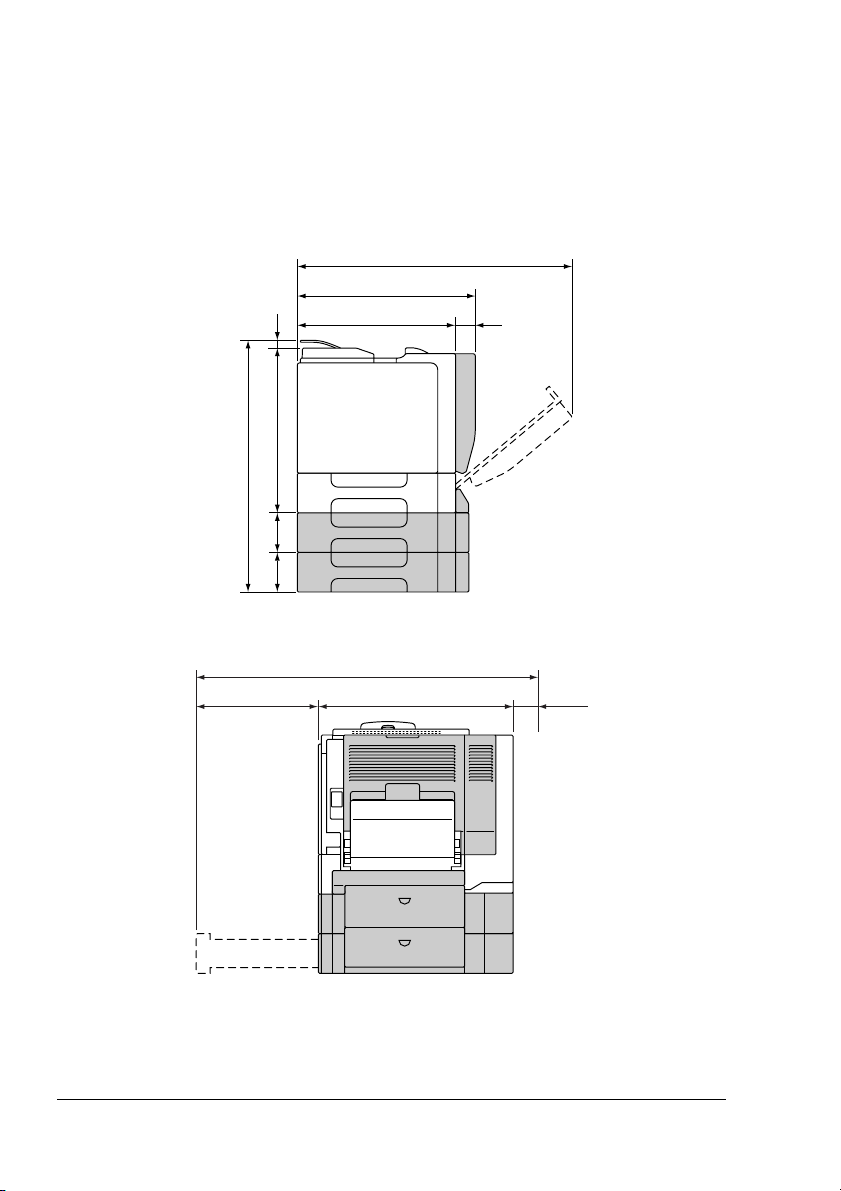
프린터 익히기
필요한 공간
작동 , 소모품 교체 및 유지보수 작업을 쉽게 수행할 수 있도록 아래의 권장 공
간 요구사항을 준수하십시오 .
733 mm(28.9")
480 mm(18.9")
(0.9")
440 mm(17.3")
(4.4")
(4.4")
420 mm(16.5")
22 mm
683 mm(27.0")
110.5 mm
110.5 mm
전면 보기
957 mm(37.7")
337 mm(13.3") 520 mm(20.5")
60 mm
(2.4")
100 mm
(3.9")
측면 보기
위 그림에서 옵션은 음영으로 표시되어 있습니다 .
2
프린터 익히기

프린터 부품
다음 그림은 이 설명서에서 설명하는 프린터의 부품을 보여줍니다 . 시간을 충
분히 할애하여 숙지하십시오 .
전면 보기
1 — 제어판
2 — 출력 트레이
3 — 상단 덮개
4 — 퓨즈 유닛
5 — 오른쪽 덮개
6 — 수동 공급 트레이
7 — 전송 롤러
8 — 전송 벨트 유닛
9 — 트레이 1
10 — 손잡이
11 — 전면 덮개
12 — 폐기 토너 병
13 — 토너 카트리지
1
13
12
11
10
7
8
2
9
3
4
5
6
7
8
12
13
프린터 익히기 3
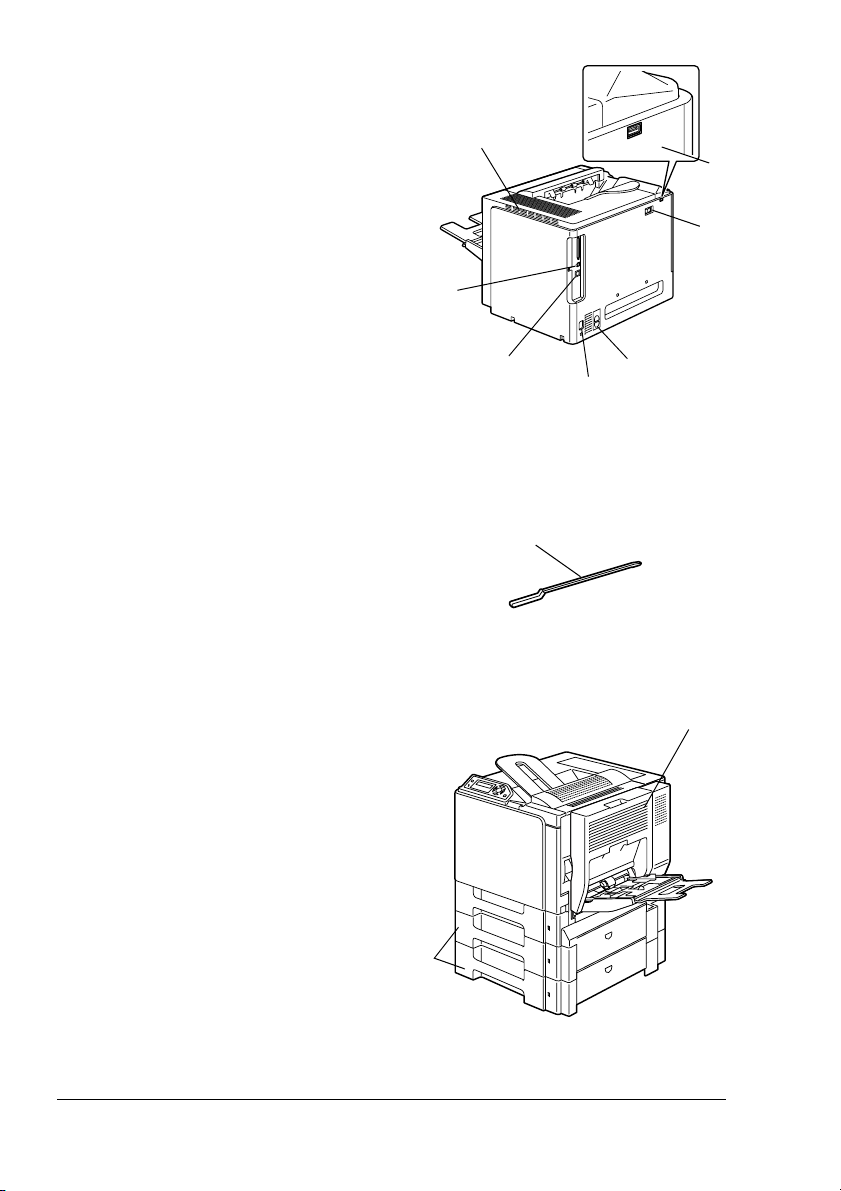
후면 보기
1 — KONICA MINOLTA 디지털 카메
라 직접 인쇄 포트
2 — 전원 스위치
3 — 오존 필터
4 — 전원 연결
5 — 10Base-T/100Base-TX
(IEEE 802.3) 이더넷 인터페이
스 포트
6 — USB 포트
7 — 환기구
부속품
1 — 레이저 렌즈 청소 도구
7
1
2
6
5
1
3
4
전면 보기 ( 옵션 장착 )
1 — 양면 인쇄 옵션
2 — 하단 공급 장치 유닛 ( 트레이 2
와 트레이 3)
4
1
2
프린터 익히기
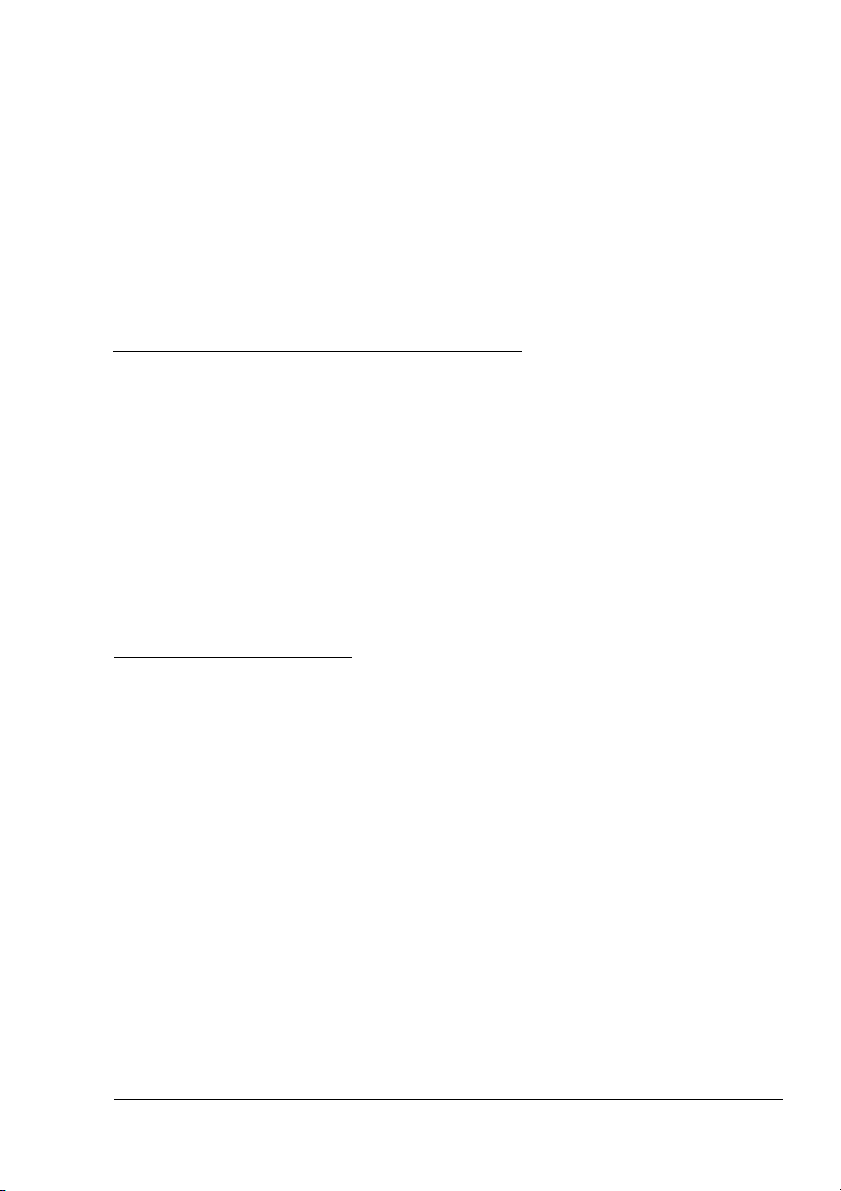
소프트웨어 설치
2
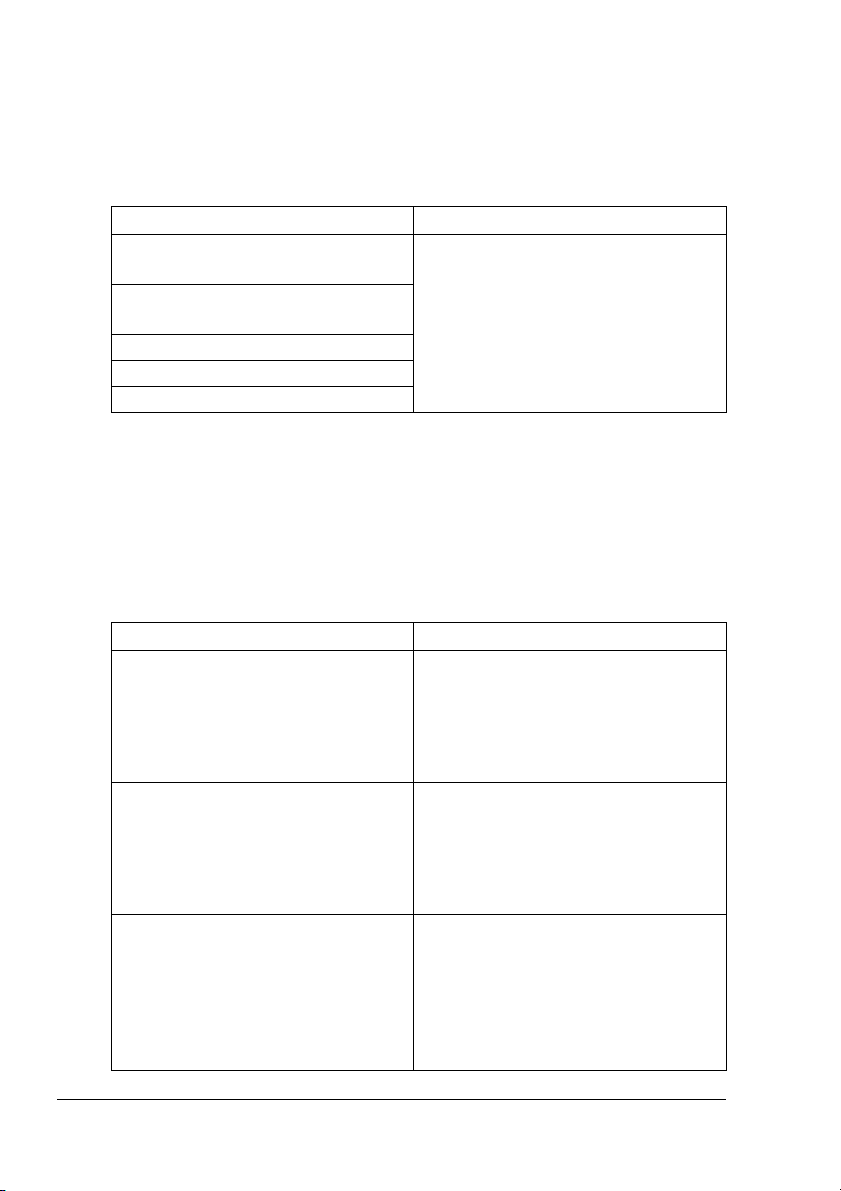
Utilities and Documentation( 유틸리티 및 문서 ) CD-ROM
드라이버
드라이버 사용 / 이점
Windows XP/Server 2003/2000 용
프린터 드라이버
Windows Me/98SE 용 프린터 드라
이버
Windows NT 4.0 용 프린터 드라이버
Macintosh OS X 용 프린터 드라이버
Linux 용 프린터 드라이버
Macintosh 및 Linux 프린터 드라이버에 대한 자세한 사항은 magicolor
5440 DL Reference Guide( 참조 설명서 ) 를 참조하십시오 .
Windows 프린터 드라이버 설치에 대한 자세한 내용은 magicolor 5440
DL 설치 설명서를 참조하십시오 .
유틸리티
유틸리티 사용 / 이점
상태 디스플레이 (Windows 만 해당 ) 상태 디스플레이에서 소모품과 오류 정
프린터 상태 모니터 센터 (Windows
만 해당 )
PageScope 웹 연결 웹 브라우저를 사용하여 프린터의 상
이 드라이버들을 사용하면 종료와 고
급 레이아웃을 포함하여 프린터의 모
든 기능을 이용할 수 있습니다 . 9 페이
지의 " 프린터 드라이버 설정 표시
(Windows 의 경우 )" 를 참조하십시오 .
보와 같은 이 프린터의 현재 상태를 확
인할 수 있습니다 .
자세한 내용은 14 페이지의 " 상태 디
스플레이 사용 " 을 참조하십시오 .
동일 네트워크상에 있는 KONICA
MINOLTA 제품들의 상태를 확인할 수
있습니다 .
자세한 내용은 16 페이지의 " 프린터 상
태 모니터 센터 작업 " 을 참조하십시오 .
태를 확인하고 각 설정을 변경할 수 있
습니다 .
자세한 내용은 magicolor 5440 DL
Reference Guide( 참조 설명서 ) 를 참
조하십시오 .
6
Utilities and Documentation( 유틸리티 및 문서 )
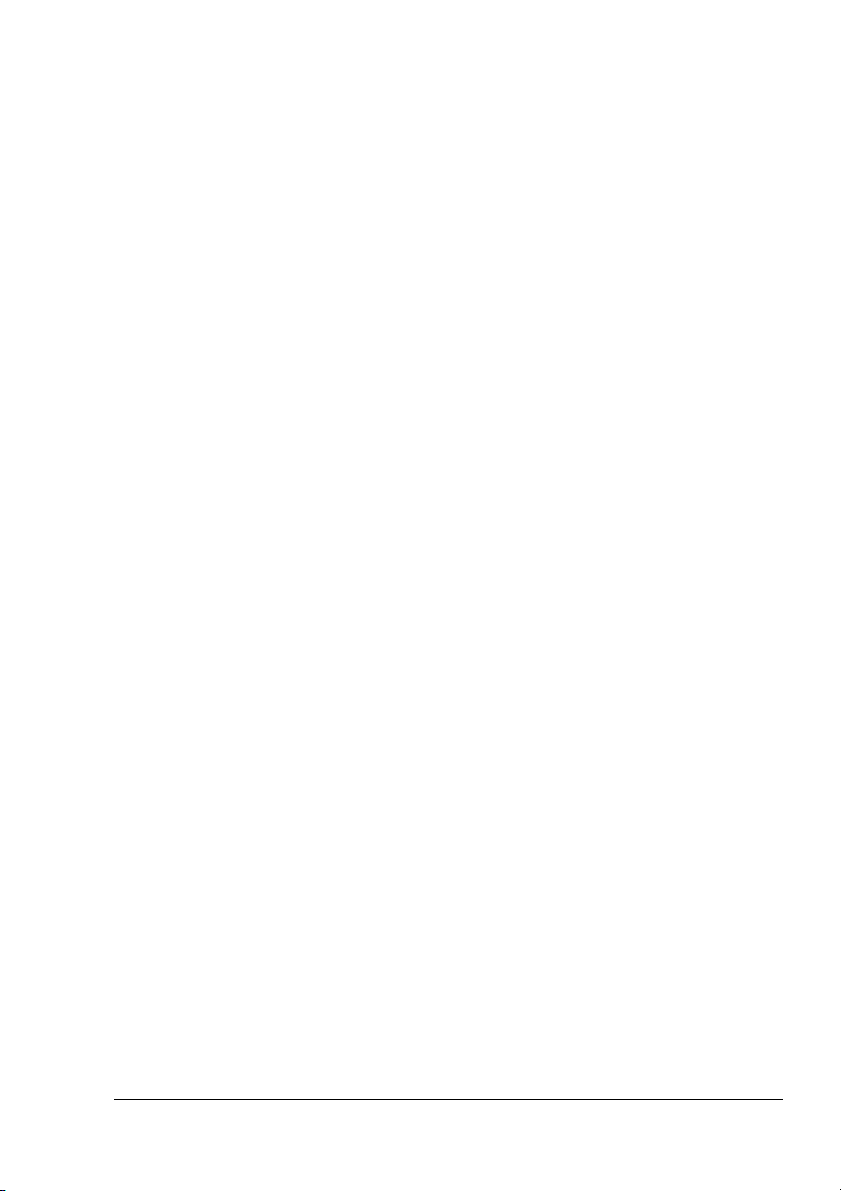
시스템 요구사항
PC 사양
–
Pentium 2: 400 MHz (Pentium 3: 500 MHz 이상 권장 )
–
Power Mac G3 이상 (G4 이상 권장 )
운영 체제
–
Microsoft Windows XP Home Edition/Professional,
Windows Server 2003, Windows 2000, Windows Me, Windows 98SE,
Windows NT 4.0
–
Mac OS X v10.2 이상 ( 최신 패치 설치 권장 )
–
Red Hat Linux 8.0 이상 (CUPS 1.1.15 이상 ), SuSE Linux 8.1 이상
(CUPS 1.1.15 이상 )
상기 목록에 없는 Linux 버전에서도 CUPS 1.1.15 이상이 설치된 경
우에는 본 프린터 드라이버를 사용할 수 있습니다 .
하드 디스크 공간
–
프린터 드라이버와 상태 디스플레이에 사용할 약 20 MB 의 하드 디스
크 공간
–
이미지 처리에 사용할 약 128 MB 의 하드 디스크 공간
RAM
128 MB 이상
CD-ROM/DVD 드라이브
I/O 인터페이스
–
10Base-T/100Base-TX(IEEE 802.3) 이더넷 인터페이스 포트
–
USB Revision 2.0 규격 포트
Macintosh 및 Linux 프린터 드라이버에 대한 자세한 사항은 magicolor
5440 DL Reference Guide( 참조 설명서 ) 를 참조하십시오 .
시스템 요구사항 7
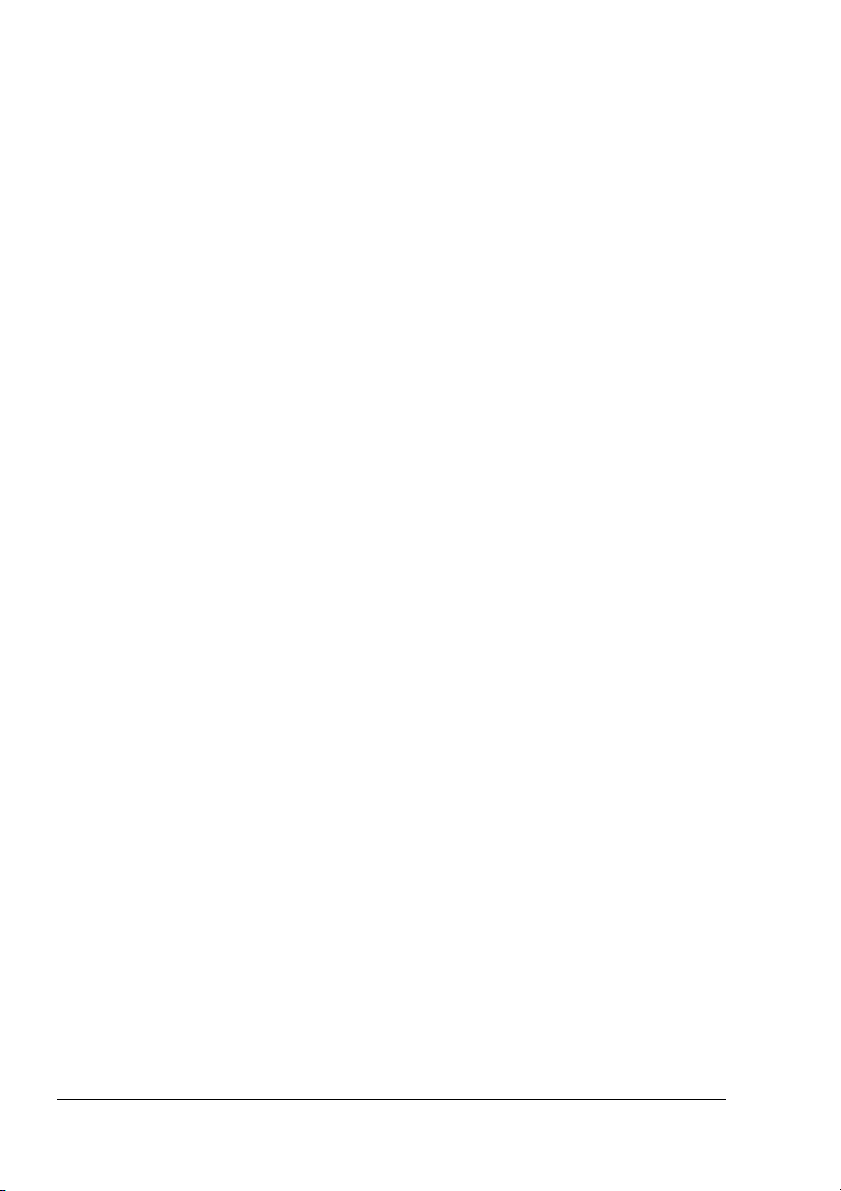
드라이버 옵션 / 기본값 선택 (Windows 의 경우 )
프린터를 사용하기 전에 기본 드라이버 설정을 확인 및 변경해야 합니다 . 옵
션을 설치한 경우 드라이버의 옵션을 “ 정의 ” 해야 합니다 .
드라이버의 등록 정보를 다음과 같이 선택합니다 .
1
–
(Windows XP/Server 2003)
시작 메뉴에서 프린터 및 팩스를 선택하여 프린터 및 팩스 디렉토리를
표시합니다 . KONICA MINOLTA magicolor 5440DL 프린터 아이콘을
마우스 오른쪽 단추로 누르고 인쇄 기본 설정을 선택합니다 .
–
(Windows 2000)
시작 메뉴에서 설정을 선택한 다음 프린터를 선택하여 프린터 디렉토
리를 표시합니다 . KONICA MINOLTA magicolor 5440DL 프린터 아이
콘을 마우스 오른쪽 단추로 누르고 인쇄 기본 설정을 선택합니다 .
–
(Windows Me/98SE)
시작 메뉴에서 설정을 선택한 다음 프린터를 선택하여 프린터 디렉토
리를 표시합니다 . KONICA MINOLTA magicolor 5440DL 프린터 아이
콘을 마우스 오른쪽 단추로 누르고 등록 정보를 선택합니다 . 프린터 등
록 정보를 선택합니다 .
–
(Windows NT 4.0)
시작 메뉴에서 설정을 선택한 다음 프린터를 선택하여 프린터 디렉토
리를 표시합니다 . KONICA MINOLTA magicolor 5440DL 프린터 아이
콘을 마우스 오른쪽 단추로 클릭하고 문서 기본값을 선택합니다 .
옵션을 설치했으면 다음 단계를 진행합니다 . 그렇지 않으면 단계 8 로 건
2
너뜁니다 .
장치 옵션 설정 탭을 선택합니다 .
3
옵션이 제대로 표시되었는지 확인하십시오 .
4
이 드라이버를 설치하면 기본값으로 자동 구성이 선택되므로 설치된
옵션이 자동으로 식별됩니다 . 어떠한 이유로 옵션이 제대로 식별되지
않으면 단계 5 ~ 7 을 수행하십시오 .
자동 구성 확인란을 지웁니다 .
5
한 번에 하나의 옵션을 선택하고 추가를 누릅니다 . 선택한 옵션이 설치된
6
옵션 목록으로 이동합니다 .
실수로 제거된 옵션을 선택한 경우 설치된 옵션 목록에서 해당 옵션을
선택한 다음 제거를 누릅니다 .
8
드라이버 옵션 / 기본값 선택 (Windows 의 경우 )
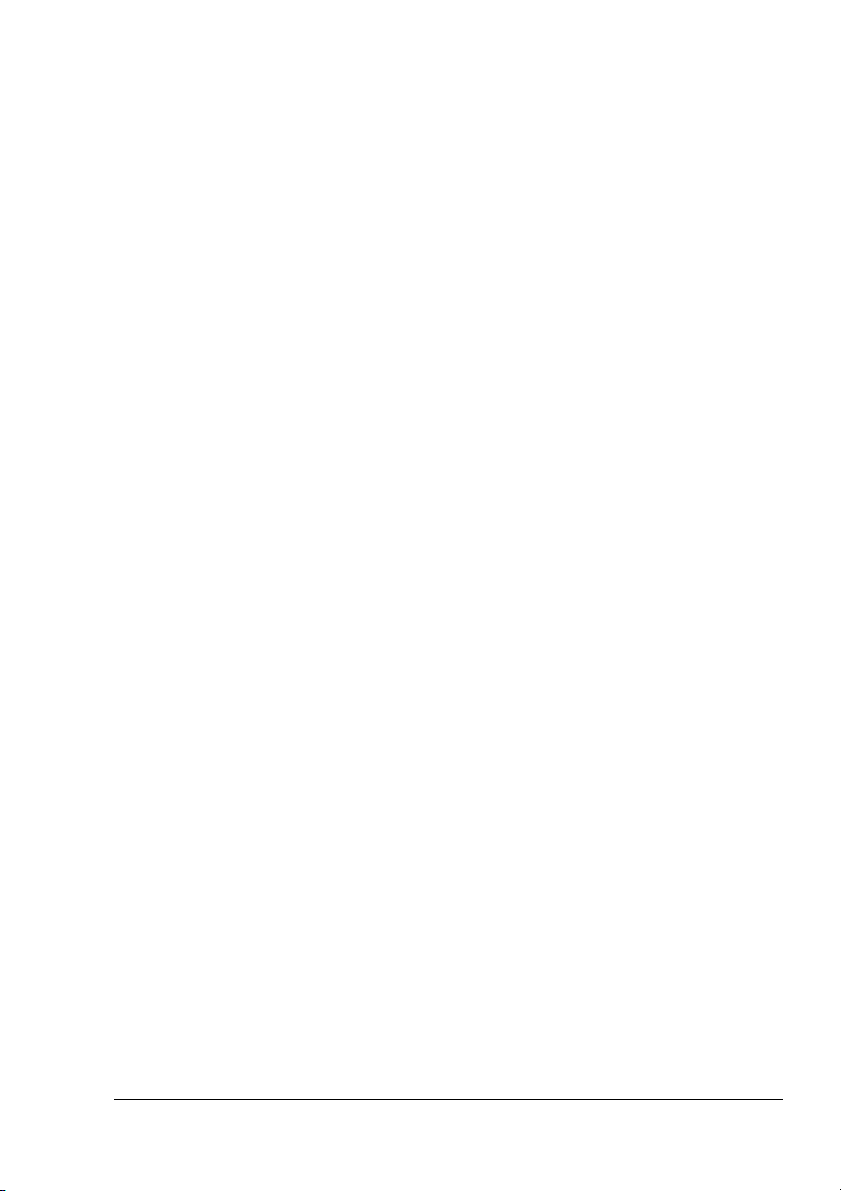
적용을 누릅니다 .
7
운영 체제의 버전에 따라 적용이 나타나지 않을 수 있습니다 . 이럴 경
우 다음 단계를 계속 진행합니다 .
용지 탭을 선택합니다 . 프린터의 기본 설정 ( 예 : 사용하는 기본 용지 형
8
식 ) 을 선택합니다 .
적용을 누릅니다 .
9
확인을 눌러 등록 정보 대화 상자를 종료합니다 .
10
프린터 드라이버 제거 (Windows 의 경우 )
이 절에서는 필요한 경우 magicolor 5440 DL 프린터 드라이버를 제거하는 방
법을 설명합니다 .
시작 메뉴에서 프로그램 (Windows XP/Server 2003 의 경우 모든 프로그
1
램 ), KONICA MINOLTA, magicolor 5440DL 을 선택한 다음 제거를 선택
합니다 .
제거 창에서 KONICA MINOLTA magicolor 5440DL 을 선택합니다 . 그런
2
다음 제거를 누릅니다 .
magicolor 5440 DL 드라이버가 시스템에서 제거됩니다 .
3
Windows 98SE 를 사용하는 경우 프린터 드라이버를 제거한 후 컴퓨터
를 재시작해야 합니다 .
프린터 드라이버 설정 표시 (Windows 의 경우 )
Windows XP/Server 2003
시작 메뉴에서 프린터 및 팩스를 선택하여 프린터 및 팩스 디렉토리를 표
1
시합니다 .
KONICA MINOLTA magicolor 5440DL 프린터 아이콘을 마우스 오른쪽 단
2
추로 누르고 인쇄 기본 설정을 선택합니다 .
프린터 드라이버 제거 (Windows 의 경우 ) 9
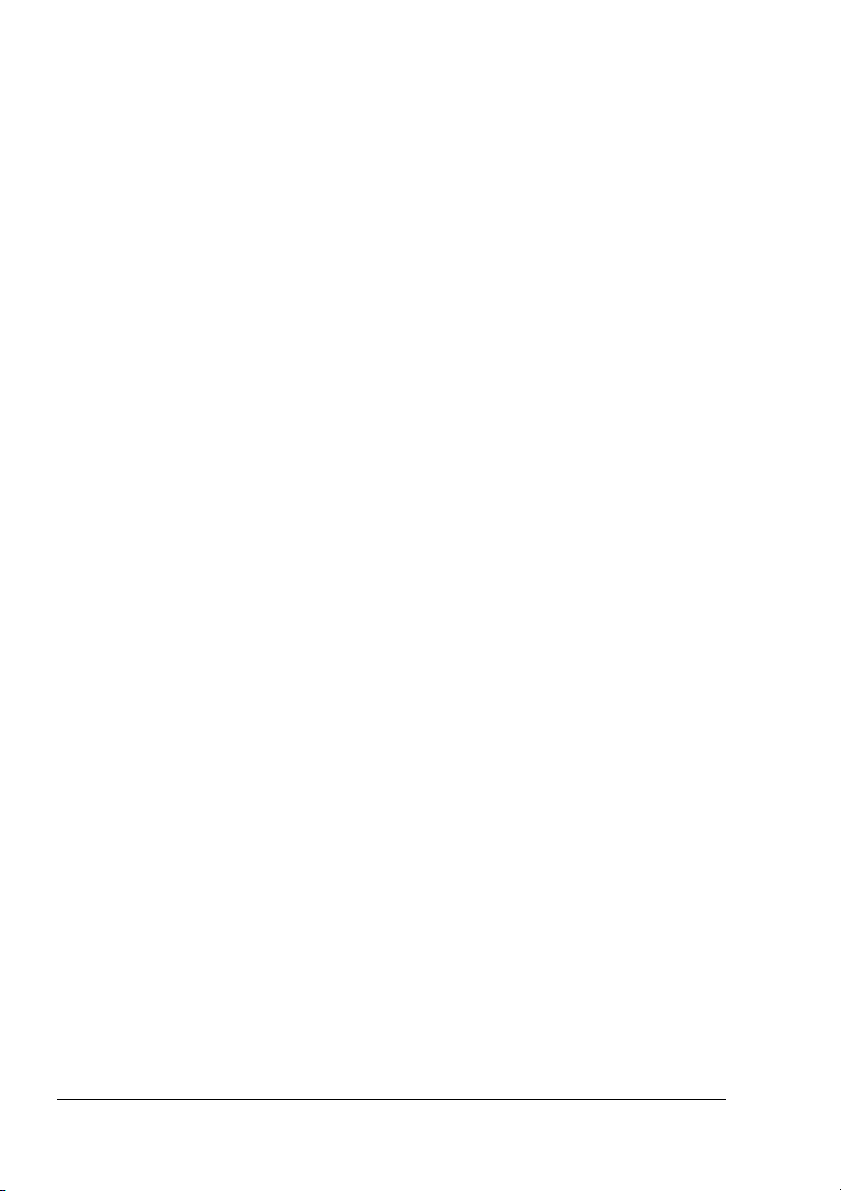
Windows 2000/ME/98SE/NT 4.0
시작 메뉴에서 설정을 선택한 다음 프린터를 선택하여 프린터 디렉토리를
1
표시합니다 .
프린터 드라이버 설정 표시
2
—
Windows 2000
콘을 마우스 오른쪽 단추로 누른 다음 인쇄 기본 설정을 선택합니다 .
Windows Me/98SE
른쪽 단추로 누르고 등록 정보를 선택한 다음 프린터 등록 정보를 선택
합니다 .
Windows NT 4.0
이콘을 마우스 오른쪽 단추로 누르고 문서 기본값을 선택합니다 .
KONICA MINOLTA magicolor 5440DL 프린터 아이
—
magicolor 5440DL 프린터 아이콘을 마우스 오
—
KONICA MINOLTA magicolor 5440DL 프린터 아
프린터 드라이버 사용
공통 단추
아래 설명된 단추는 각 탭에 나타납니다 .
확인
변경 사항을 저장하고 등록 정보 대화 상자를 종료합니다 .
취소
변경 사항을 저장하지 않고 등록 정보 대화 상자를 종료합니다 .
적용
등록 정보 대화 상자를 종료하지 않고 모든 변경 사항을 저장합니다 .
운영 체제의 버전에 따라 적용이 나타나지 않을 수 있습니다 .
도움말
온라인 도움말을 표시합니다 .
10
프린터 드라이버 사용
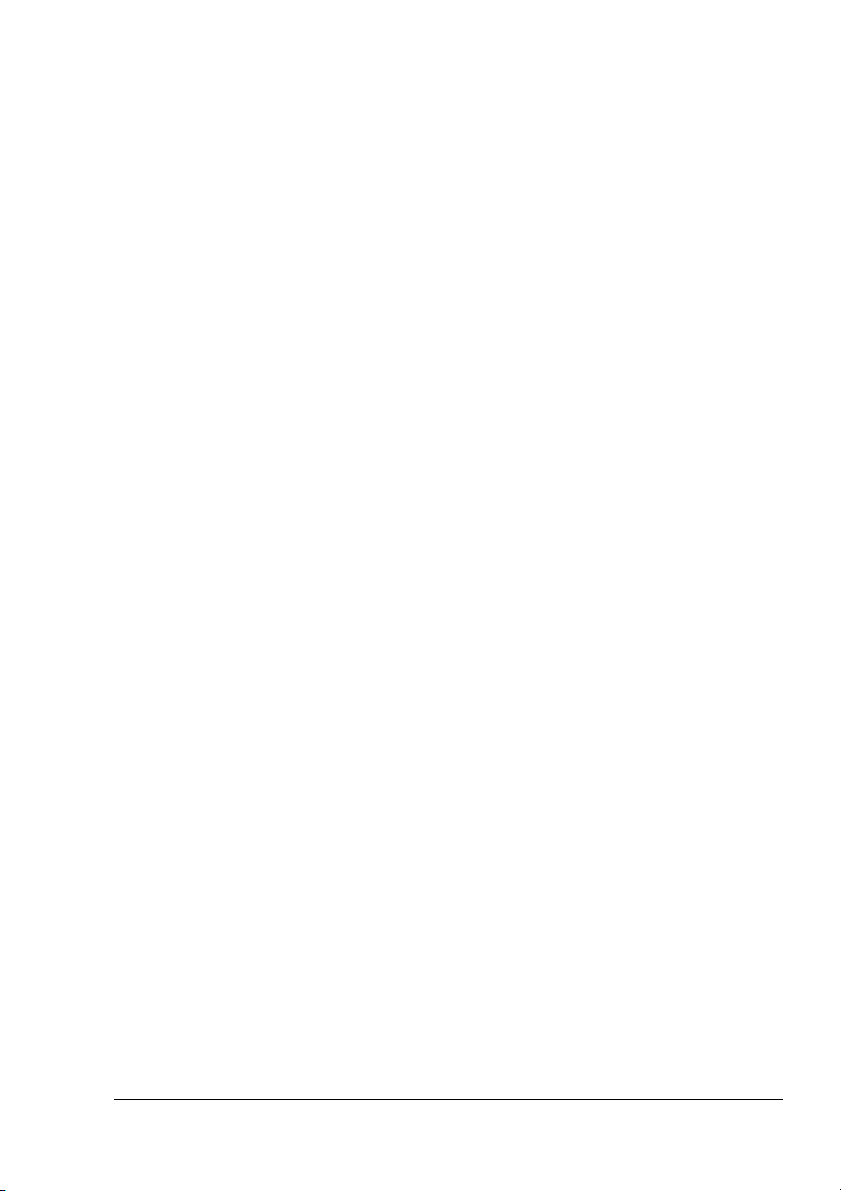
간편한 세트
현재 설정을 저장하려면 이름을 입력한 다음 저장을 누릅니다 . 그러면 저장된
설정을 드롭다운 목록에서 선택할 수 있습니다 .
드롭다운 목록에서 기본값을 선택하여 모든 탭의 기능을 기본값으로 재설정합
니다 .
페이지 레이아웃
그림 영역에 페이지 레이아웃 샘플을 표시하려면 이 단추를 누릅니다 .
프린터 그림
그림 영역에 프린터 ( 설치된 모든 옵션 포함 ) 의 이미지를 표시하려면 이 단추
를 누릅니다 .
설정 탭
이 탭을 사용하면 다음 기능을 사용할 수 있습니다 .
한 장에 문서의 여러 페이지 인쇄 (N-up 인쇄 )
인쇄된 문서에 워터마크 표시
사용자 정의 워터마크 디자인
양면 인쇄 및 소책자 인쇄 지정
용지 소스 지정
용지 유형 정의
문서의 첫 페이지에 대해 다른 용지 지정
용지 탭
이 탭을 사용하면 다음 기능을 사용할 수 있습니다 .
원본 문서의 크기 지정
사용자 정의 용지 크기 정의
인쇄된 문서를 지정된 용지 크기에 맞춤
출력 용지 크기 선택
문서 크기 조정 ( 확대 / 축소 )
용지 방향 지정
인쇄 이미지 180 도 회전
프린터 드라이버 사용 11
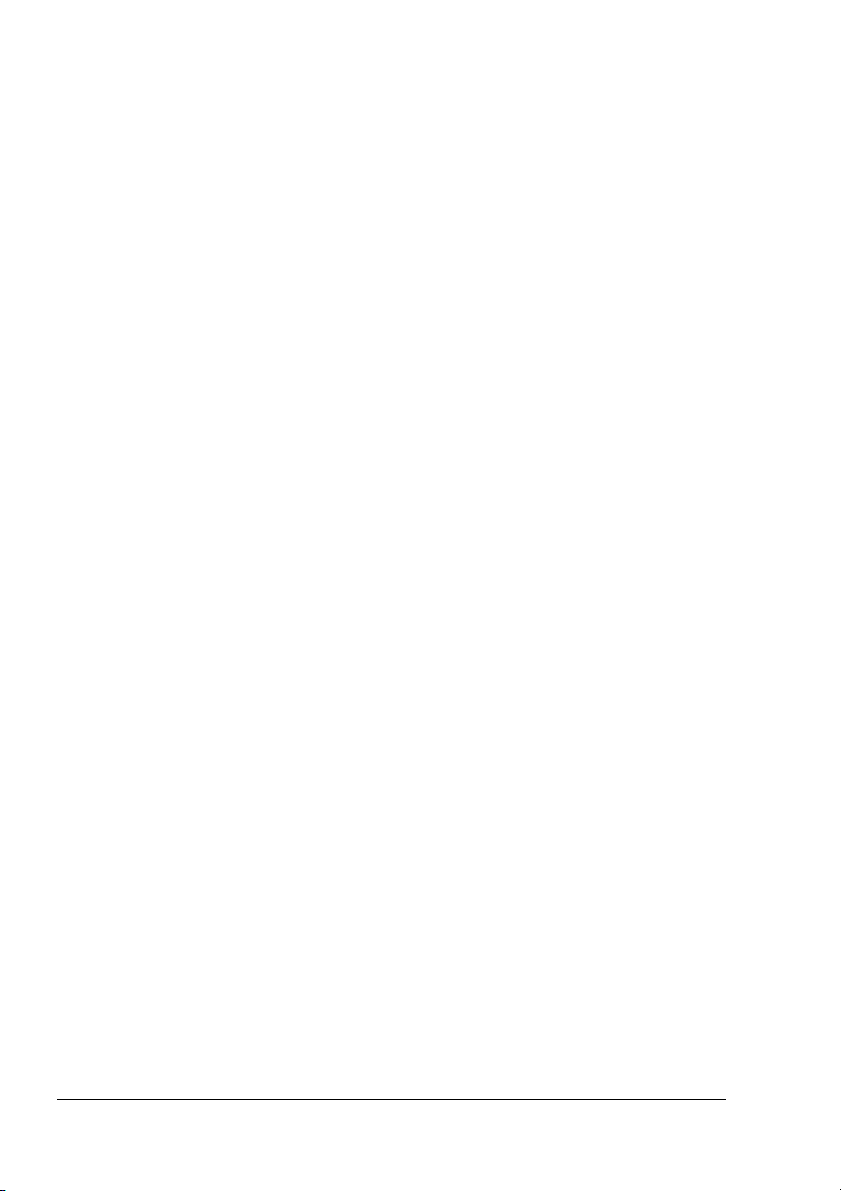
매수 지정
프린터의 정렬 기능 On/Off
1 회 전송 ( 여러 매수로 인쇄 시 한번만 전송 ) 기능 On/Off
양식 오버레이를 사용하여 인쇄
양식 오버레이 작성 / 편집
인쇄 위치 변경 ( 이미지 이동 인쇄 )
품질 탭
이 탭을 사용하면 다음 기능을 사용할 수 있습니다 .
컬러 인쇄와 흑백 인쇄 간 전환
컬러 매칭 ( 이미지 , 그래픽 , 텍스트 ) 지정
인쇄물의 해상도 지정
이미지의 색조 대비 제어
이미지의 밝기 제어
이미지의 채도 제어
이미지의 선명도 제어
장치 옵션 설정 탭
장치 옵션 설정 탭을 사용하면 다음 기능을 사용할 수 있습니다 .
설치된 옵션 자동 확인
옵션 하단 공급 장치 유닛 ( 트레이 2/3) 및 / 또는 양면 인쇄 옵션 활성화
인쇄 작업과 함께 전송되는 사용자 이름 입력
프린터 드라이버에 대한 정보 표시
12
프린터 드라이버 사용
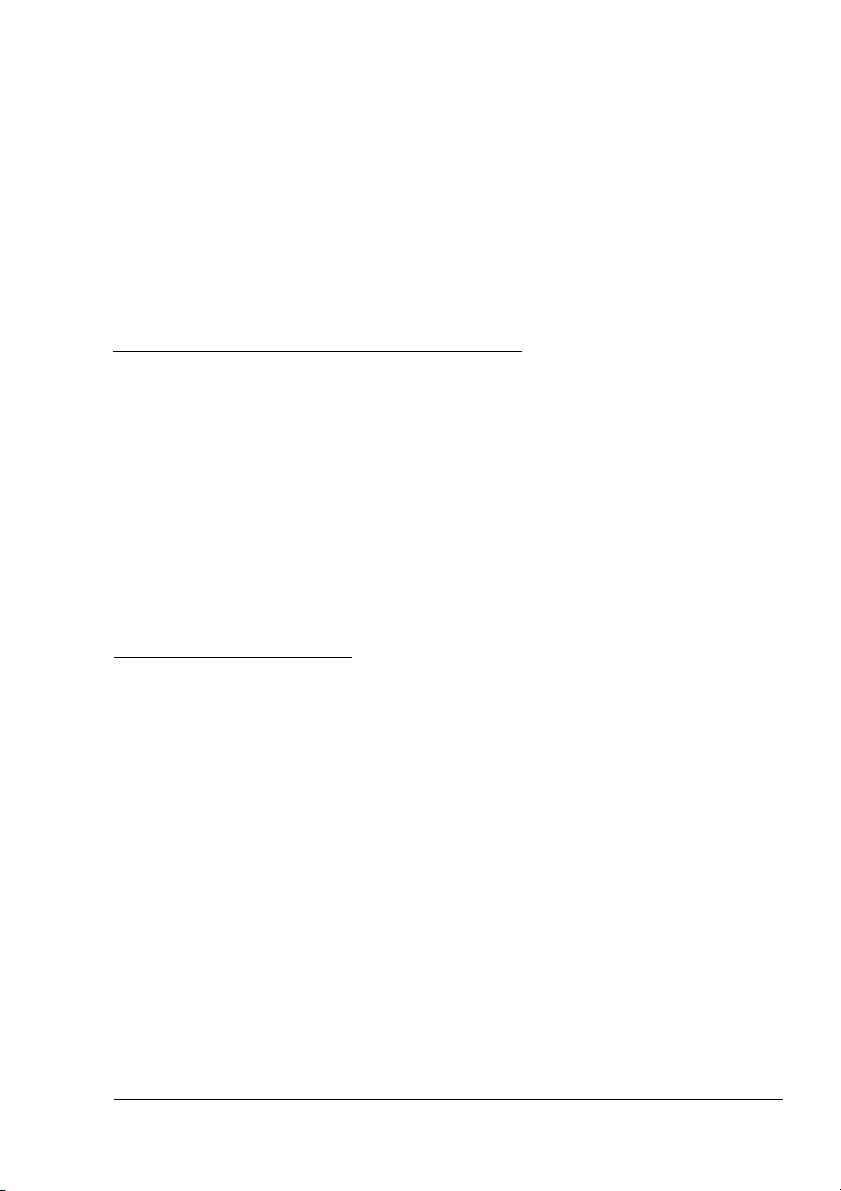
Windows 상태
디스플레이 및 프
린터 상태 모니터
센터
3
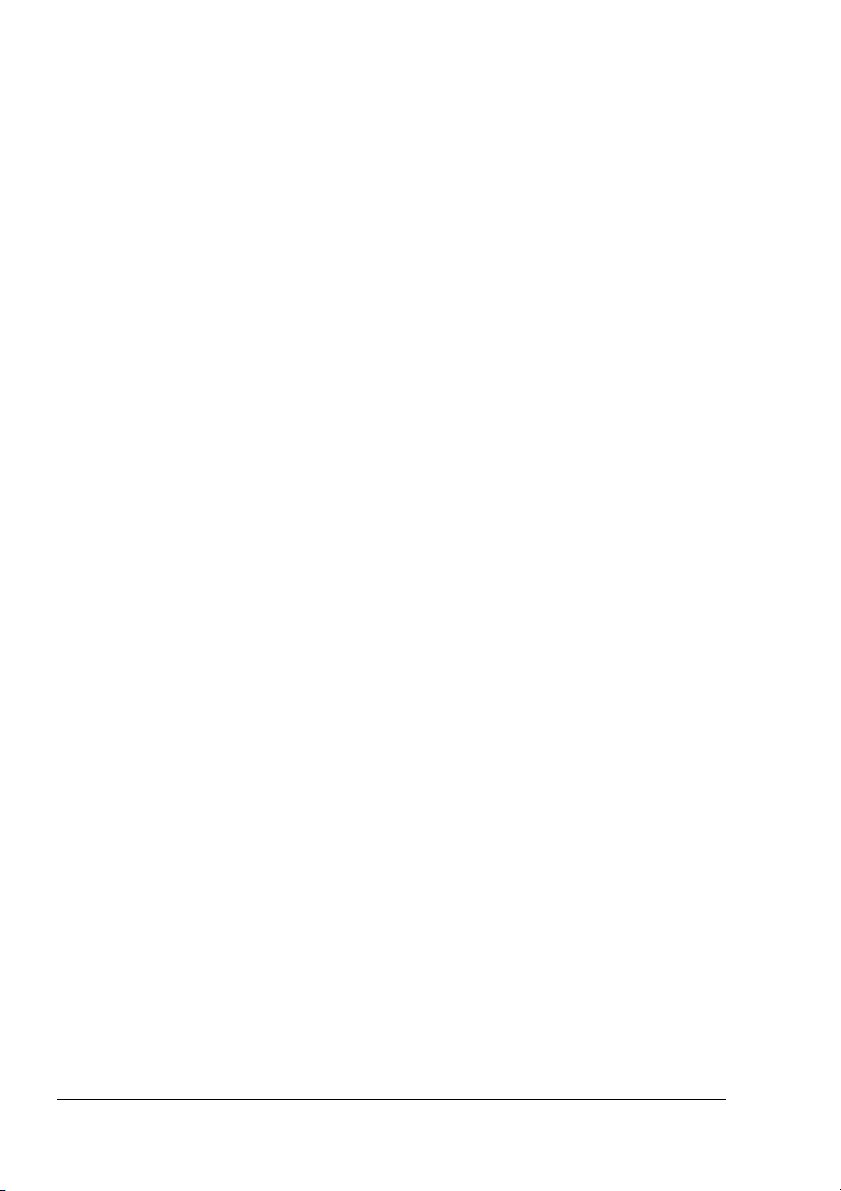
상태 디스플레이 사용
소개
상태 디스플레이는 프린터의 현재 상태에 대한 정보를 표시합니다 .
상태 디스플레이 열기 및 소모품 상태 표시
상태 디스플레이를 열려면 다음 단계를 수행하십시오 .
—
Windows XP/Server 2003
MINOLTA, magicolor 5440DL 을 선택한 다음 상태를 선택합니다 .
Windows 2000/Me/98SE/NT 4.0 — 시작 메뉴에서 프로그램 , KONICA
MINOLTA, magicolor 5440DL 을 선택한 다음 상태를 선택합니다 .
상태 디스플레이 창 크기 변경
디스플레이 메뉴에서 상태 ( 축소 ) 를 선택하여 창 크기를 줄이거나
디스플레이 메뉴에서 상태 ( 확장 ) 를 선택하여 창 크기를 늘립니다 .
상태 디스플레이 사용
프린터 그래픽의 배경이 녹색이면 프린터가 대기 모드이거나 작업이 정상
적으로 인쇄 중입니다 .
프린터 그래픽의 배경이 빨간색 또는 노란색이면 오류가 있어 작업이 중단
된 것입니다 . 왼쪽의 대화 상자에 프린터의 상태와 오류 메시지가 표시됩
니다 .
기능 영역에는 다음이 포함됩니다 .
—
프린터 상태
시합니다 .
복구 방법 — 문제를 교정하고 오류 상태에서 복구하기 위해 수행해야 하
는 설명을 제공합니다 .
경고 상태
니다 .
프린터 상태 그림 — 프린터를 설명하는 그래픽이 표시되고 문제가 발생한
지점을 나타냅니다 .
인쇄 상태
프린터의 현재 작동 상태를 설명하는 텍스트 메시지를 표
—
토너 부족과 같은 상태를 경고하는 텍스트 메시지를 표시합
—
현재 인쇄 작업의 상태를 표시합니다 .
시작 메뉴에서 모든 프로그램 , KONICA
14
상태 디스플레이 사용
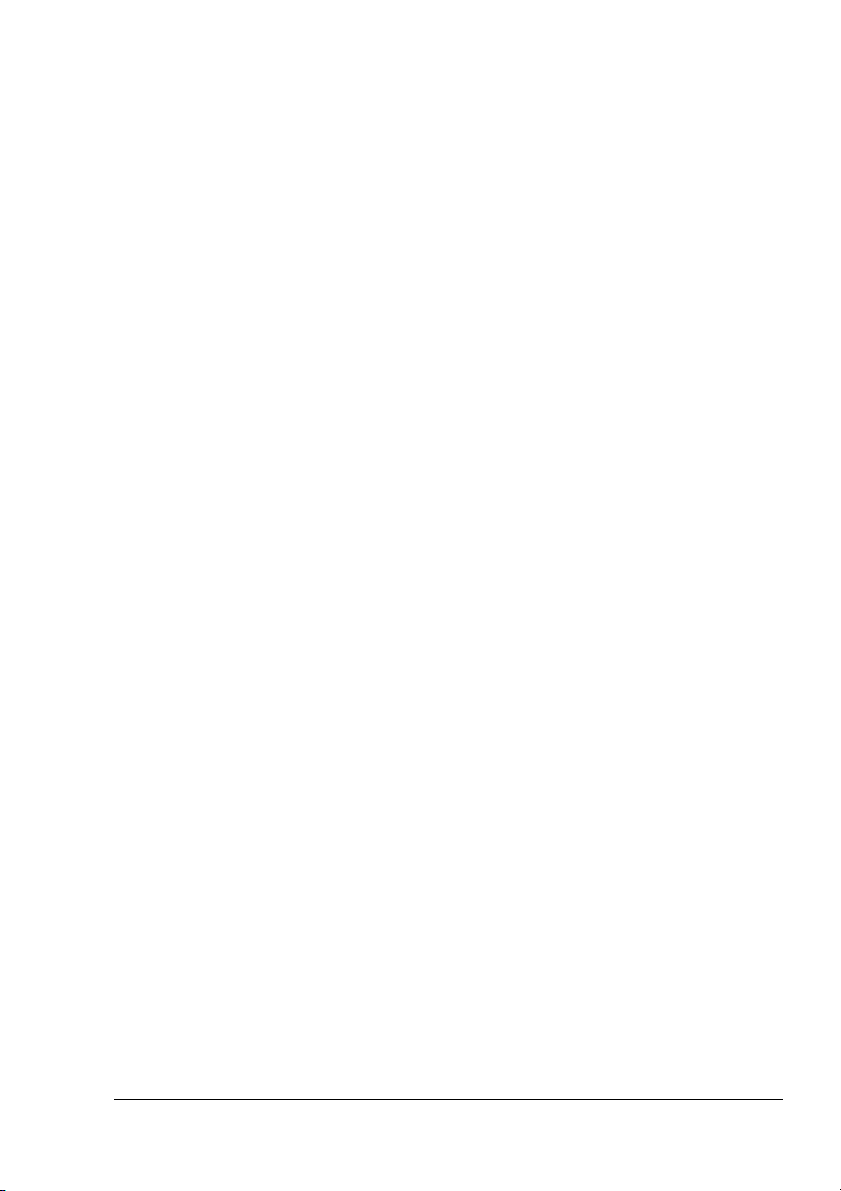
팝업 메시지 선택 — 프린터에 특정 조건이 발생했을 때 전경에 표시할 메
시지를 선택할 수 있습니다 .
—
프린터 정보
소모품 상태 — 각 토너 카트리지의 사용 상태 ( 대략적인 남은 비율 ) 를 표
시합니다 .
인쇄 수와 같은 다양한 정보를 확인할 수 있습니다 .
상태 디스플레이 경고 인식
상태 디스플레이에서 인쇄 문제를 감지하면 Windows 작업 표시줄의 아이콘
이 프린터 문제의 심각성에 따라 녹색 ( 정상 ) 에서 노란색 ( 경고 ) 또는 빨간
색 ( 오류 ) 으로 변합니다 .
상태 디스플레이 경고에서 복구
상태 디스플레이가 인쇄 문제를 통지하면 Windows 작업 표시줄의 아이콘을
두 번 눌러 상태 디스플레이를 엽니다 . 상태 디스플레이에서 발생한 오류의
유형을 표시합니다 .
상태 디스플레이 닫기
파일 메뉴에서 상태 디스플레이를 닫으려면 종료를 선택합니다 .
상태 디스플레이 창의 오른쪽 상단에 있는 X 단추를 눌러 창을 닫을 경
우 작업 표시줄 오른쪽 하단에 상태 디스플레이가 남아있어 계속 사용
할 수 있습니다 . 상태 디스플레이를 다시 열려면 아이콘을 두 번 누릅
니다 .
상태 디스플레이 경고 인식 15
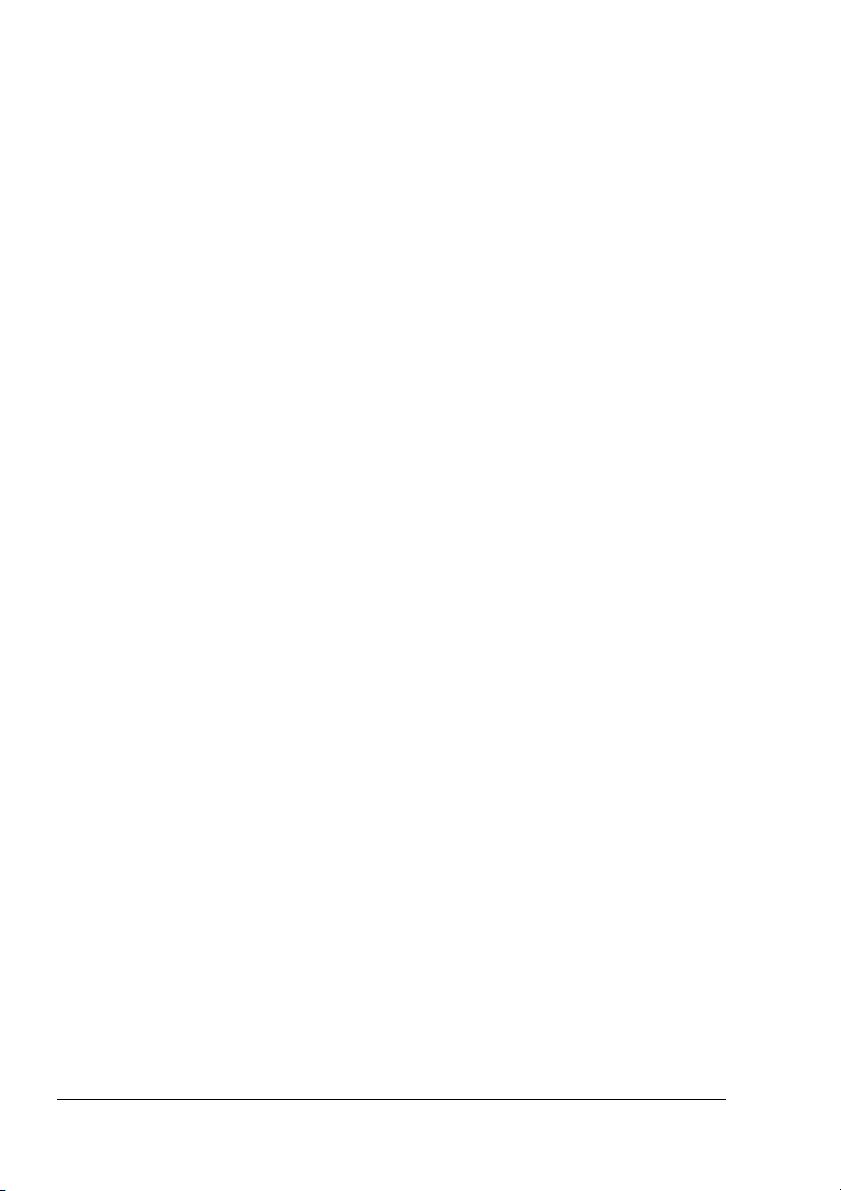
프린터 상태 모니터 센터 작업
소개
프린터 상태 모니터 센터는 로컬 포트 (USB) 또는 네트워크 포트에 연결된 다
중 인쇄 장치의 상태를 표시하는 응용프로그램입니다 . 프린터 상태 모니터 센
터는 서비스 SLP(Service Location Protocol) 를 사용하여 네트워크 인쇄 장치
를 찾고 magicolor 2300 DL, magicolor 5430 DL 및 magicolor 5440 DL과 같은
KONICA MINOLTA 특정 SLP 및 PJL 쿼리에 응답하는 인쇄 장치만을 지원합
니다 .
KONICA MINOLTA 제품이 SLP 및 KONICA MINOLTA 특정 PJL 모두와
호환되지 않을 경우 프린터 상태 모니터 센터를 사용할 수 없습니다 .
시스템 요구사항
운영 체제
Windows XP/Server 2003/2000/Me/98SE/NT 4.0
프린터 상태 모니터 센터에서 지원하는 프린터 포트
이더넷 포트
–
USB 포트
–
프린터 상태 모니터 센터 열기 및 소모품 상태 표시
아래 설명된 해당 작업에 따라 프린터 상태 모니터 센터를 엽니다 .
Windows XP/Server 2003 — 시작 메뉴에서 모든 프로그램 , KONICA
MINOLTA, magicolor 5440DL 을 선택한 다음 프린터 상태 모니터 센터를
선택합니다 .
—
시작 메뉴에서 프로그램 , KONICA
프린터 상태 모니터 센터 작업
16
Windows 2000/Me/98SE/NT 4.0
MINOLTA, magicolor 5440DL, 프린터 상태 모니터 센터를 차례대로 선택
합니다 .
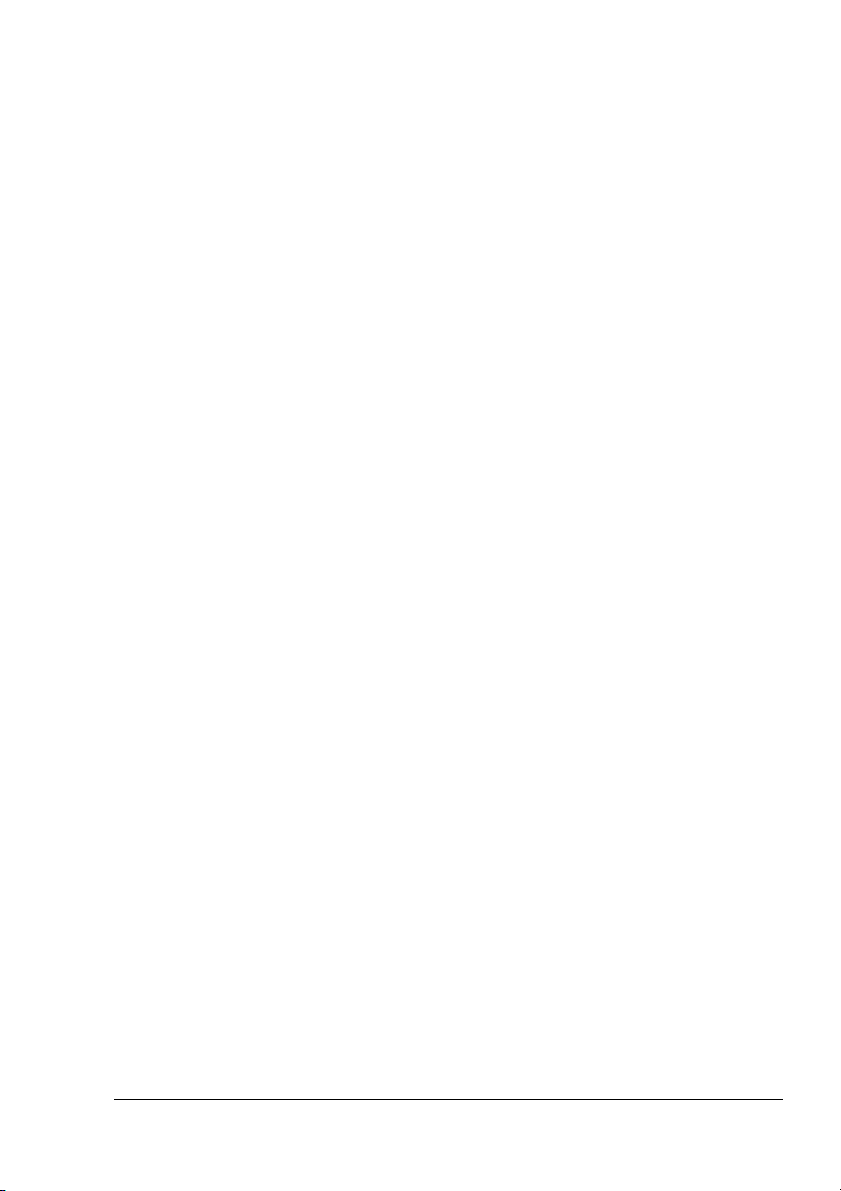
프린터 상태 모니터 센터 사용
—
프린터 이름
터의 모델 이름을 표시합니다 . 프린터 아이콘은 연결 및 프린터 상태에 따
라 색상이 변합니다 . 빨간색 아이콘은 오류를 , 노란색 아이콘은 경고를 ,
녹색 아이콘은 정상 작동을 나타냅니다 .
프린터 이름을 두 번 누르면 옵션 대화 상자의 설정에 따라 상태 디스플레
이나 PageScope 웹 연결이 표시됩니다 .
프린터의 이름을 감지할 수 없을 경우 “ 알 수 없음 ” 이 프린터 이름 옆
에 표시됩니다 .
선택한 프린터가 상태 디스플레이 또는 PageScope 웹 연결과 호환되지
않으면 프린터 이름을 두 번 눌러도 해당 프린터가 나타나지 않습니다 .
장치가 USB 포트에 연결되어 있거나 상태 아래에 “ 연결할 수 없음 ” 이
나타나는 경우 , 프린터 이름을 두 번 눌러도 상태 디스플레이 또는
PageScope 웹 연결이 나타나지 않습니다 .
포트 — 프린터가 연결된 포트의 이름을 표시합니다 .
로컬 프린터의 경우 종류 (USB) 가 표시됩니다 .
네트워크 프린터의 경우 IP 주소가 표시됩니다 .
—
상태
한 동일한 정보가 표시됩니다 .
소모품 상태 : C,M,Y,K % 남은 양 — 카트리지에 남은 토너 양을 퍼센트로
표시합니다 . 나열된 값은 왼쪽에서부터 다음과 같습니다 : C( 청록색 ),
M( 자홍색 ), Y( 노란색 ), K( 검정색 ).
프린터 아이콘과 함께 로컬 프린터 또는 네트워크상의 프린
프린터 상태를 표시합니다 . 상태 디스플레이의 프린터 상태에 대
각 열의 제목을 눌러 내림차순과 오름차순 간 순서를 전환합니다 .
프린터 상태 모니터 센터 작업 17
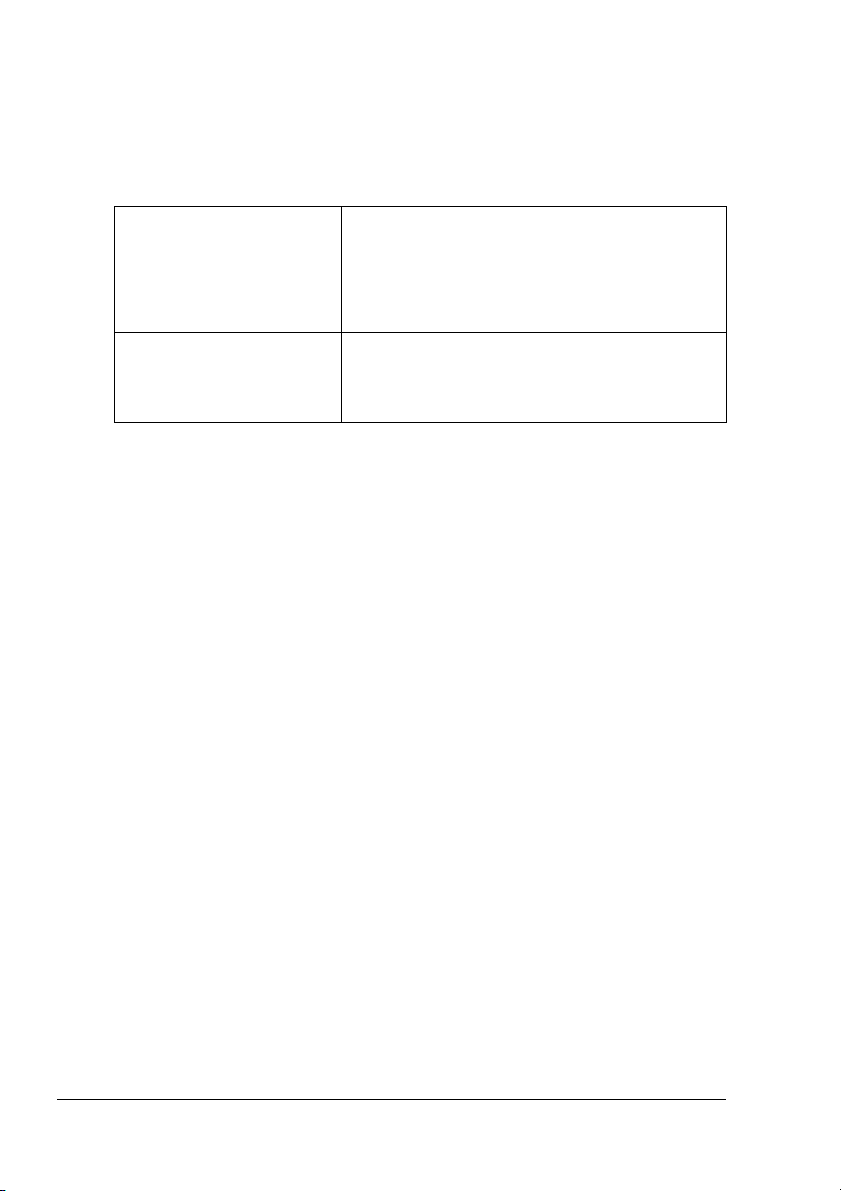
작업 메뉴
—
프린터 업데이트
네트워크 프린터 — 네트워크 프린터의 IP 주소를 추가 또는 제거할 수
있습니다 .
옵션
네트워크상의 프린터를 다시 검색합니다 .
네트워크 프린터의 상태
모니터 응용프로그램
시간 초과 (Timeout) 두 개의 시간 초과 간격을 지정할 수 있습니다 .
화면의 프린터 이름을 두 번 눌렀을 때 상태 디
스플레이 또는 PageScope 웹 연결을 표시할
것인지 여부를 지정합니다 . 기본 설정은 상태
디스플레이입니다 . 이 설정은 네트워크 프린터
에만 적용됩니다 .
프린터 감지 시간 초과
프린터 상태 쿼리 시간 초과
프린터 상태 모니터 센터 경보 인식
빨간색 또는 노란색 아이콘이 나타나면 상태 디스플레이 또는 PageScope 웹
연결을 연 다음 자세한 정보를 확인하십시오 . 상태 디스플레이에 대한 자세한
내용은 14 페이지의 " 상태 디스플레이 사용 " 을 참조하십시오 . PageScope
웹 연결에 대한 자세한 내용은 magicolor 5440 DL Reference Guide( 참조 설명
서 ) 를 참조하십시오 .
프린터 상태 모니터 센터 닫기
프린터 상태 모니터 센터를 닫으려면 작업 메뉴에서 종료를 누르거나 프린터
상태 모니터 센터 창의 상단 오른쪽에 있는 X 단추를 누릅니다 .
18
프린터 상태 모니터 센터 경보 인식
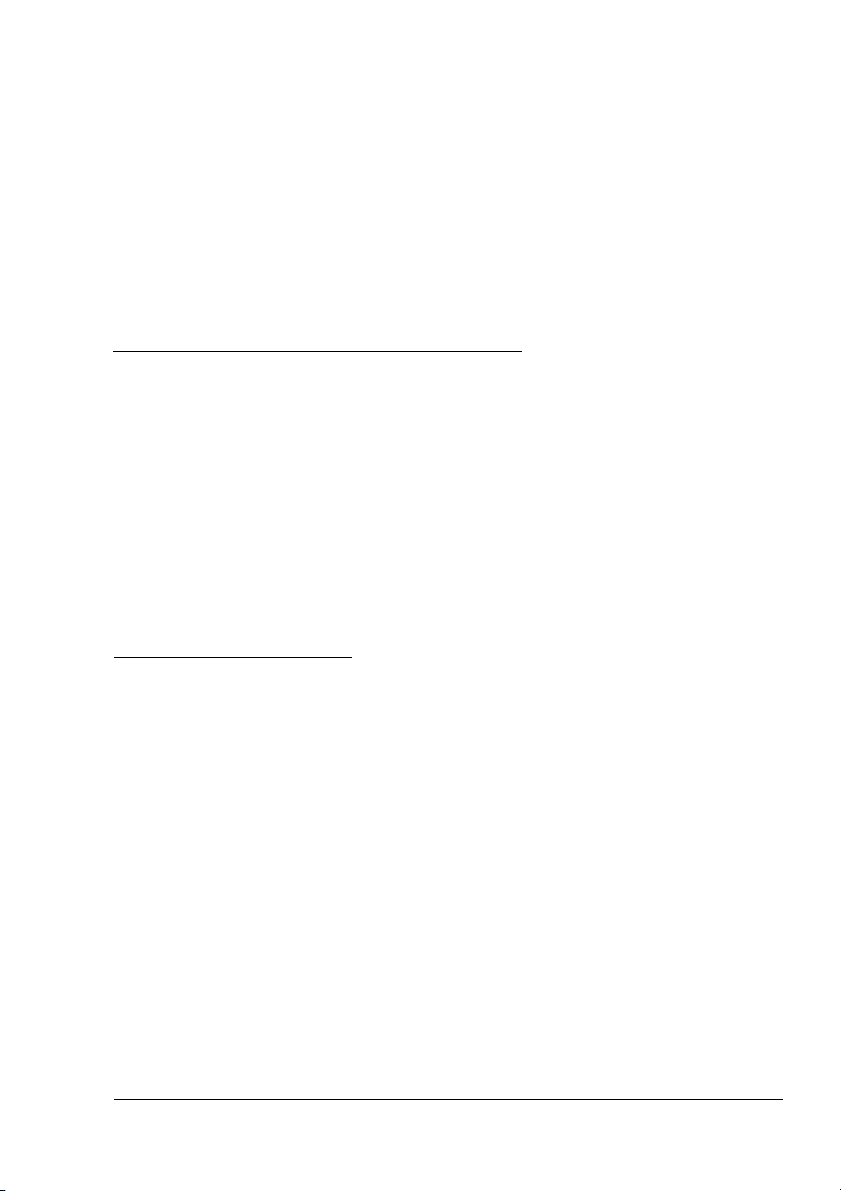
프린터 제어판 및
구성 메뉴
4
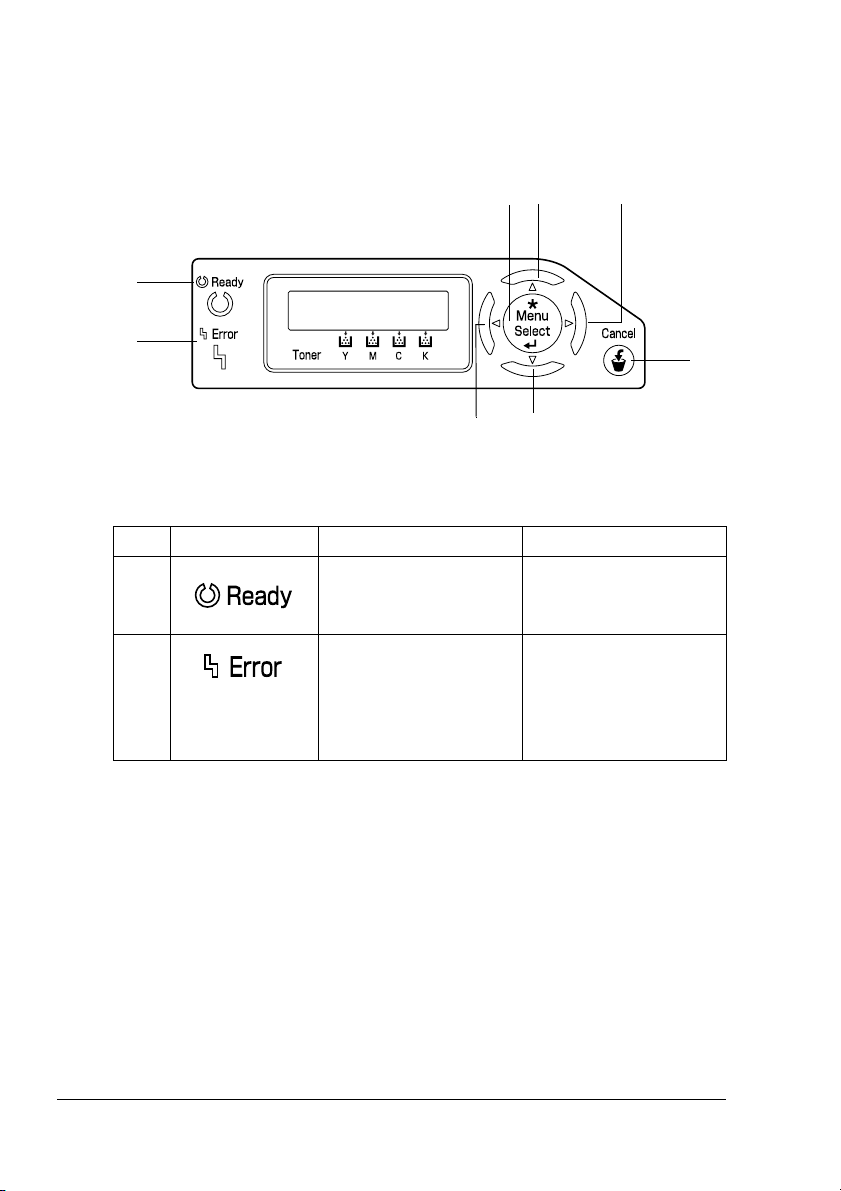
제어판 정보
프린터 상부에 있는 제어판을 사용하면 프린터의 작업을 지시할 수 있습니다 .
그리고 사용자의 주의가 필요한 모든 조건을 포함하여 프린터의 현재 상태를
표시합니다 .
5
4
1
메시지 창
2
7
8
제어판 표시기와 키
번호 표시기 꺼짐 켜짐
1
2
프린터에서 데이터를
수신할 준비가 되지 않
았습니다 .
문제가 없습니다 . 프린터에 작업자의 주
프린터에서 데이터를
수신할 준비가 되었습
니다 .
의가 필요한 오류가 있
습니다 . 보통 메시지 창
에 상태 메시지가 함께
표시됩니다 .
6
3
20
제어판 정보
